Page 1

Page 2
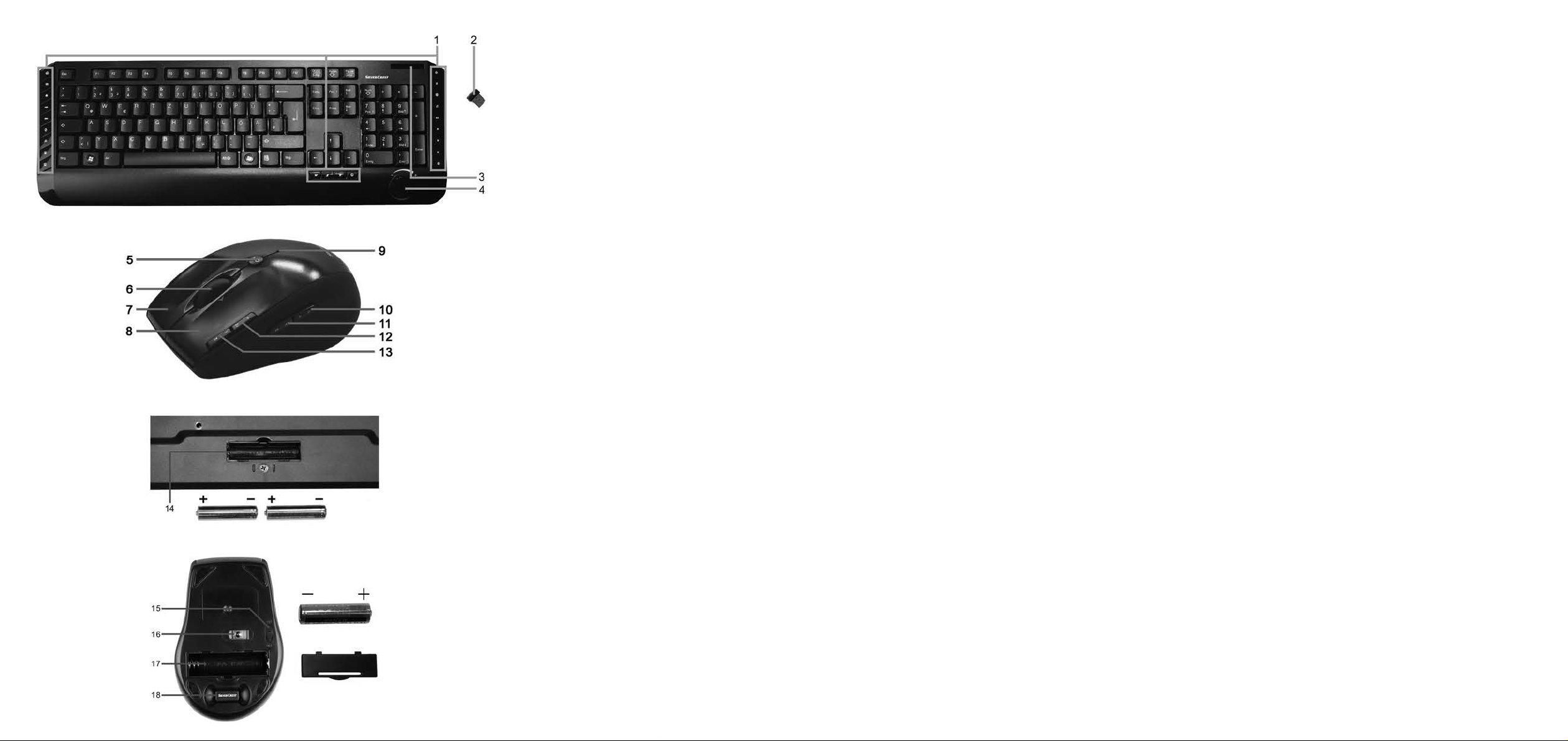
Page 3
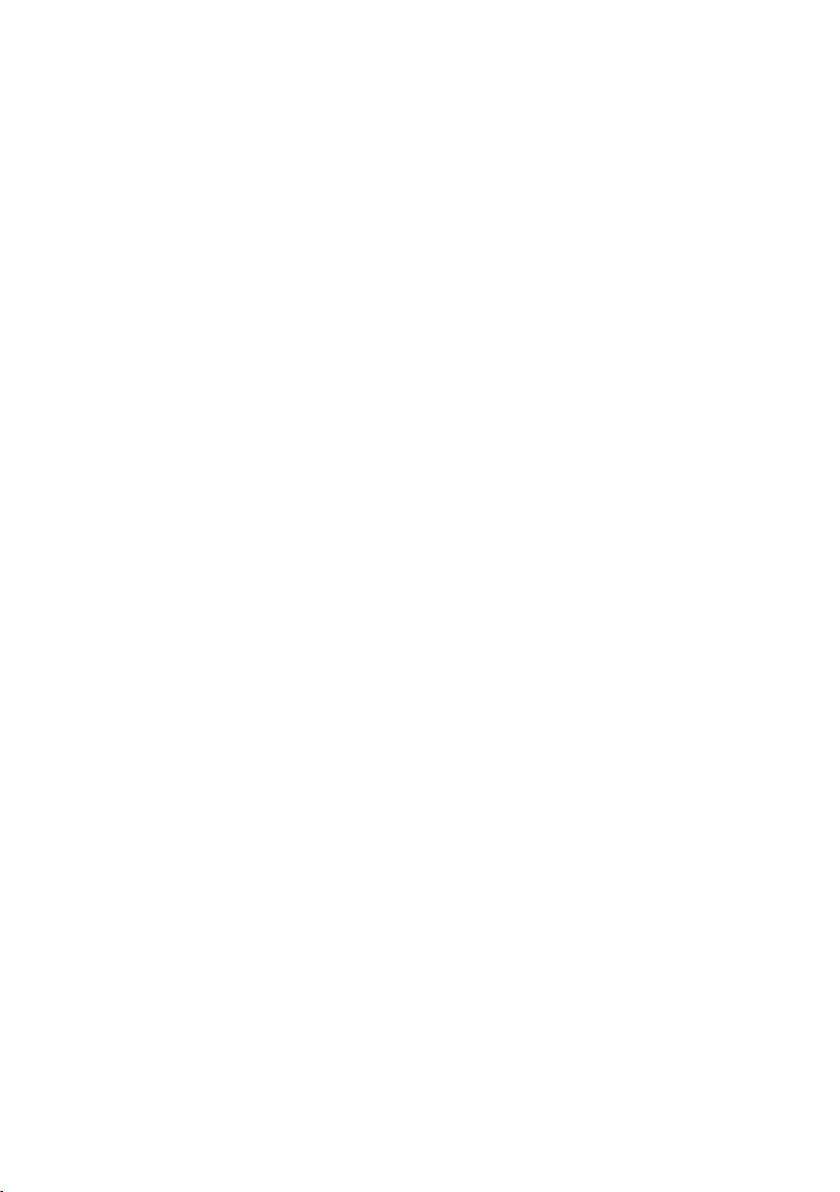
Italiano ...............................................................................................................2
English ...............................................................................................................23
Deutsch ............................................................................................................44
V 1.34
Page 4
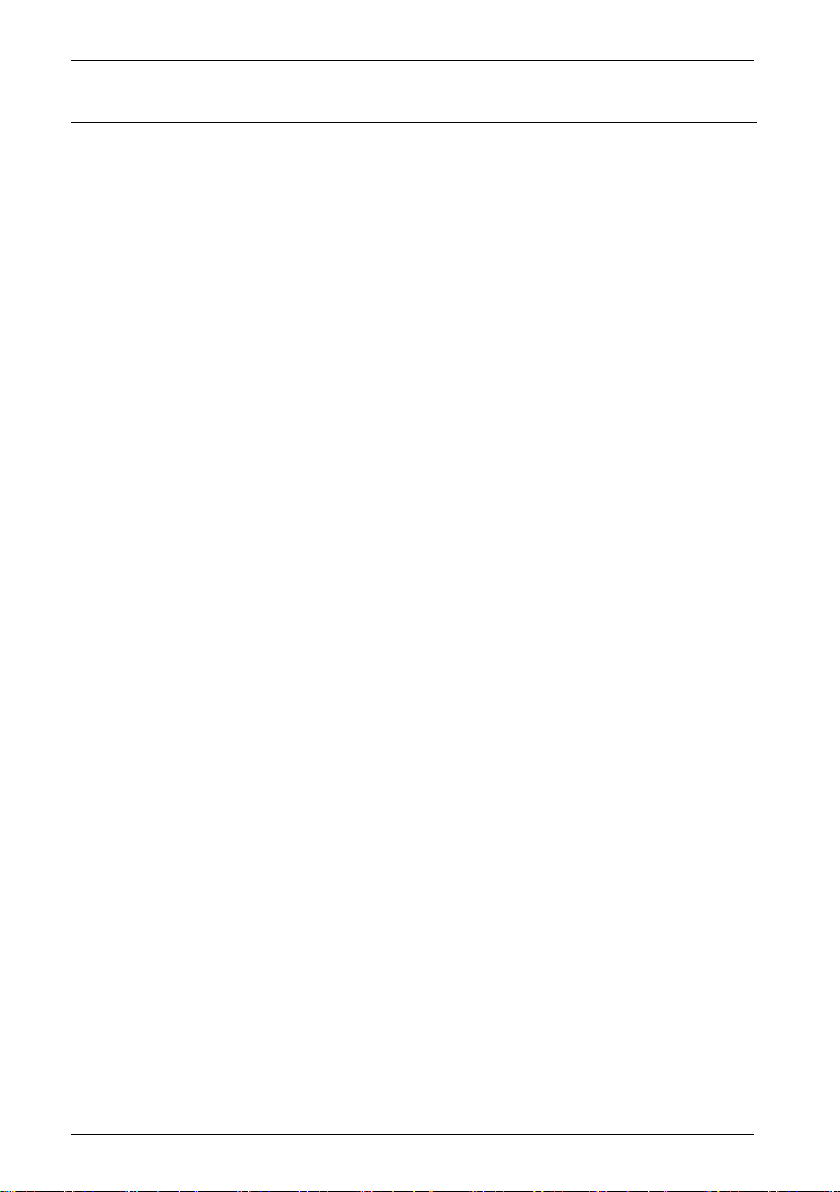
Tastiera e mouse wireless STMS 2219 A1
Indice
Marchi registrati ................................................................................................. 3
Introduzione ...................................................................................................... 3
Utilizzo previsto ................................................................................................. 3
Contenuto della confezione ................................................................................ 4
Specifiche tecniche .............................................................................................. 5
Requisiti di sistema ................................................................................................................................ 5
Istruzioni di sicurezza ......................................................................................... 6
Bambini e disabili .................................................................................................................................. 6
Batterie ................................................................................................................................................... 7
Interfaccia RF ......................................................................................................................................... 7
Manutenzione/Pulizia .......................................................................................................................... 7
Ambiente operativo ............................................................................................................................... 8
Copyright ............................................................................................................................................... 8
Conservazione del prodotto ................................................................................................................. 8
Panoramica ........................................................................................................ 9
Prima di iniziare ............................................................................................... 11
Inserimento delle batterie .................................................................................................................. 11
Collegamento del mini ricevitore USB .............................................................................................. 12
Installazione del software .................................................................................................................. 13
Icone nella barra delle applicazioni ................................................................................................. 14
Introduzione .................................................................................................... 15
Cambiare modalità operativa ........................................................................................................... 15
Configurazione del mouse ottico ...................................................................................................... 15
Configurazione della tastiera ............................................................................................................ 16
Considerazioni ambientali e riciclaggio ............................................................ 19
Note di conformità ........................................................................................... 19
Risoluzione dei problemi .................................................................................. 20
Informazioni sull'assistenza e garanzia ............................................................ 21
2 - Italiano
Page 5
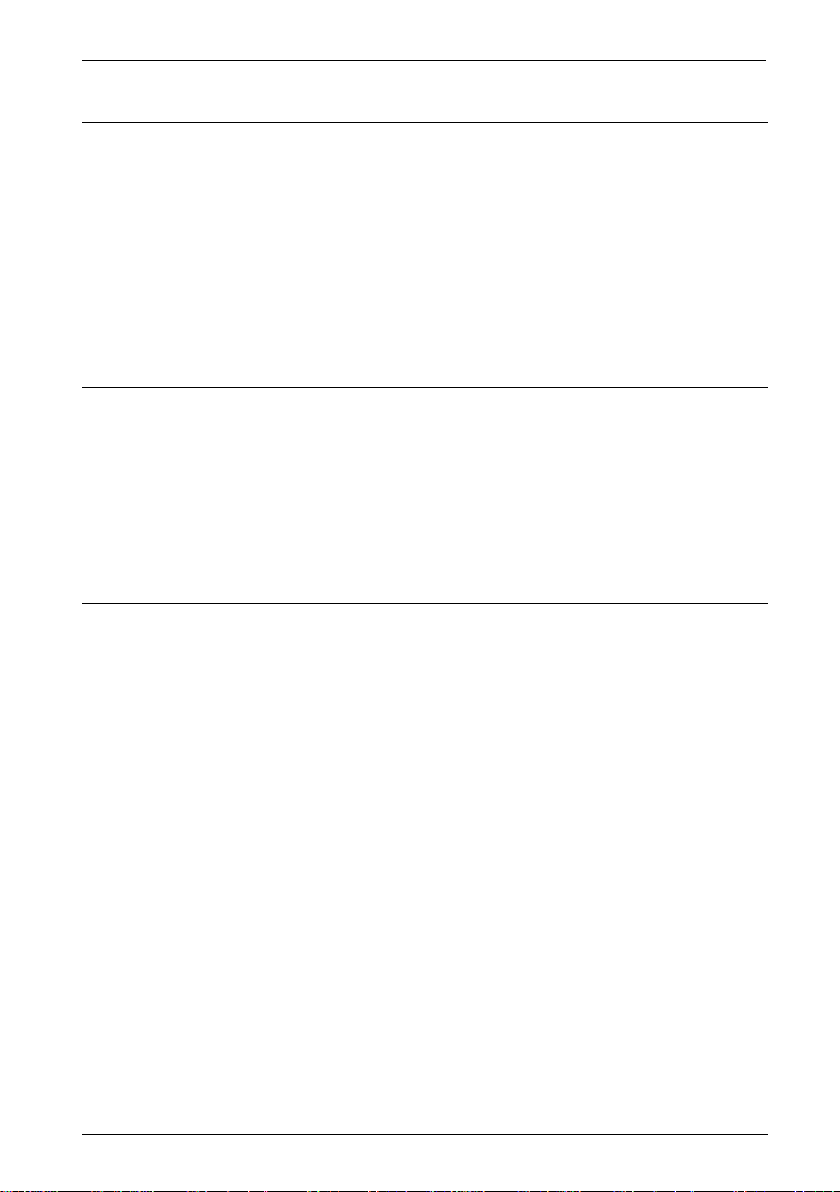
Tastiera e mouse wireless STMS 2219 A1
Marchi registrati
Microsoft Windows è un marchio registrato di Microsoft Corporation, USA.
Intel e Pentium sono marchi registrati di Intel Corporation, USA.
AMD® e AMD Athlon sono marchi registrati di Advanced Micro Devices, Inc.
USB è un marchio registrato.
Altri nomi e prodotti possono essere marchi di fabbrica o marchi registrati dei rispettivi proprietari.
Introduzione
Grazie per aver acquistato la tastiera e il mouse wireless STMS 2219 A1. Questi dispositivi sono
dotati di tecnologia SmartLink che rende obsoleta la sincronizzazione manuale. I pulsanti con
funzioni multiple consentono di personalizzare mouse e tastiera in base alle proprie esigenze. Il
mouse, inoltre, è dotato di una rotellina di scorrimento, che consente lo scorrimento orizzontale
oltre a quello tradizionale verticale.
Utilizzo previsto
Questo Keyboard and Mouse Set, consistente in tastiera, mouse e ricevitore wireless, costituisce un
dispositivo informatico. Il dispositivo non può essere fatto funzionare all’esterno o in climi tropicali.
Il prodotto non è stato progettato per un impiego aziendale o commerciale. Utilizzare il dispositivo
solo in ambiente domestico e a scopo privato. Qualsiasi impiego diverso da quello summenzionato
non corrisponde all’utilizzo previsto. Questo dispositivo è conforme a tutte le norme e gli standard
di conformità EC. Qualsiasi modifica all’apparecchiatura, diversa da quelle consigliate dal
produttore, potrà annullare la conformità a tali standard. Il produttore non può essere ritenuto
responsabile per eventuali danni o interferenze causati da modifiche non autorizzate. Utilizzare
esclusivamente accessori consigliati dal produttore.
Rispettare le leggi e la normativa in materia vigenti nel paese di utilizzo.
Italiano - 3
Page 6

Tastiera e mouse wireless
STMS 2219 A1
Contenuto della confezione
A
Tastiera wireless STMS 2219 A1-K
Mouse wireless STMS 2219 A1-M
B
Mini ricevitore USB STMS 2219 A1-R (inserito nel mouse wireless)
C
2 batterie AAA da 1.5 V (ministilo) per la tastiera
D
1 batteria AA da 1.5 V (Mignon) per il mouse
E
CD-ROM con software (illustrazione)
F
G Manuale dell’utente (illustrazione)
4 - Italiano
Page 7
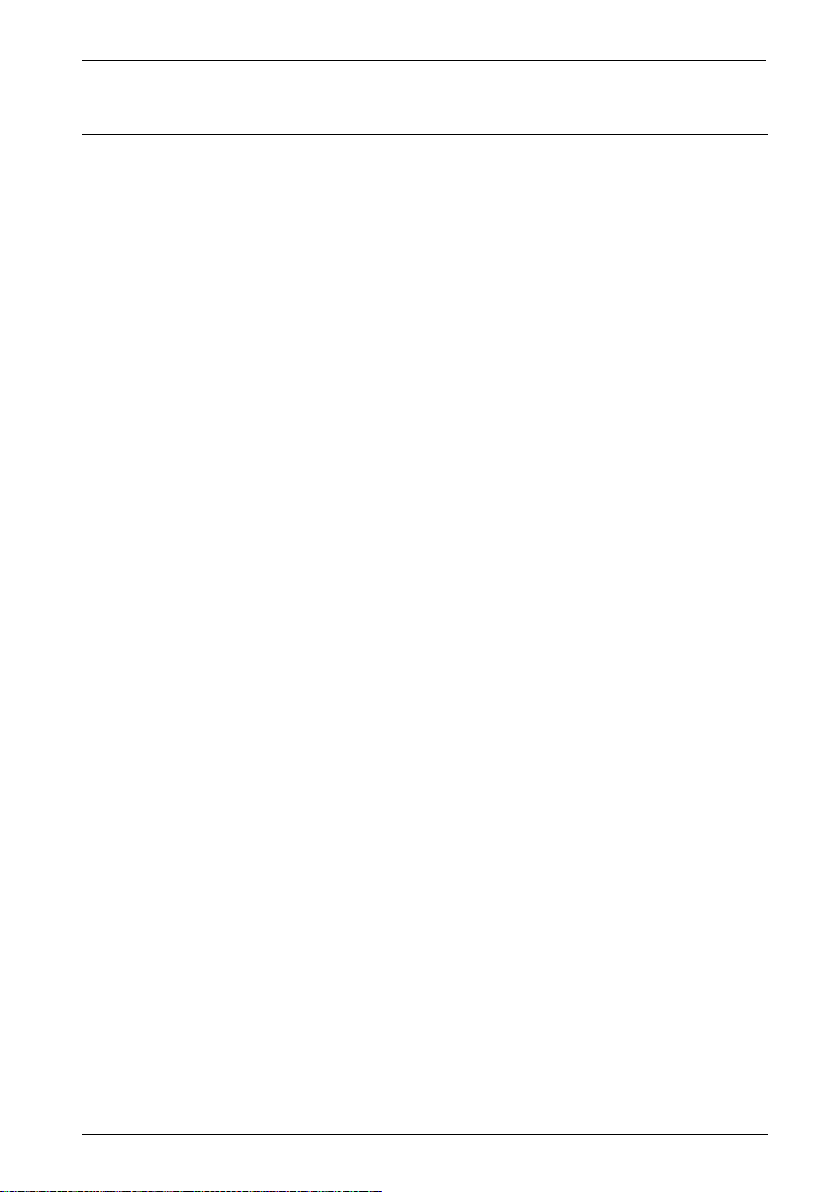
Tastiera e mouse wireless STMS 2219 A1
Specifiche tecniche
- Radio frequenza 2.4 GHz
- Tecnologia Smart Link (non è necessario stabilire manualmente un collegamento fra
ricevitore e mouse/tastiera)
- Portata fino a 5 m
Tastiera
- 22 tasti di funzione (tasti di scelta rapida), di cui 19 programmabili
- Manopola di regolazione del volume
- 47,4 x 16,9 x 2,5 cm (L x P x H)
- 613 g (senza le batterie)
- 2 batterie AAA da 1,5 V (mini stilo)
Mouse
- Sensore ottico con risoluzione selezionabile fra 800 cpi and 1600 cpi, LED Classe 1
- 8 tasti di scelta rapida, di cui 7 programmabili
- Rotellina a scorrimento in 4 direzioni
- 10,8 x 6,9 x 4,1 cm (L x P x H)
- 73 g (senza batteria)
- 1 batteria AA da 1.5 V
Mini ricevitore USB
- 1,8 x 1,5 x 0,7 cm (L x P x H)
- 2 g
Le specifiche tecniche e il design sono soggetti a modifiche senza preavviso.
Requisiti di sistema
- Intel® Pentium® III / AMD Athlon™ o superiore
- una porta USB 2.0 libera
®
- Microsoft
- Unità CD-ROM o DVD-ROM per l’installazione del software
Italiano - 5
Windows® XP, Windows Vista® o Windows® 7/8
Page 8
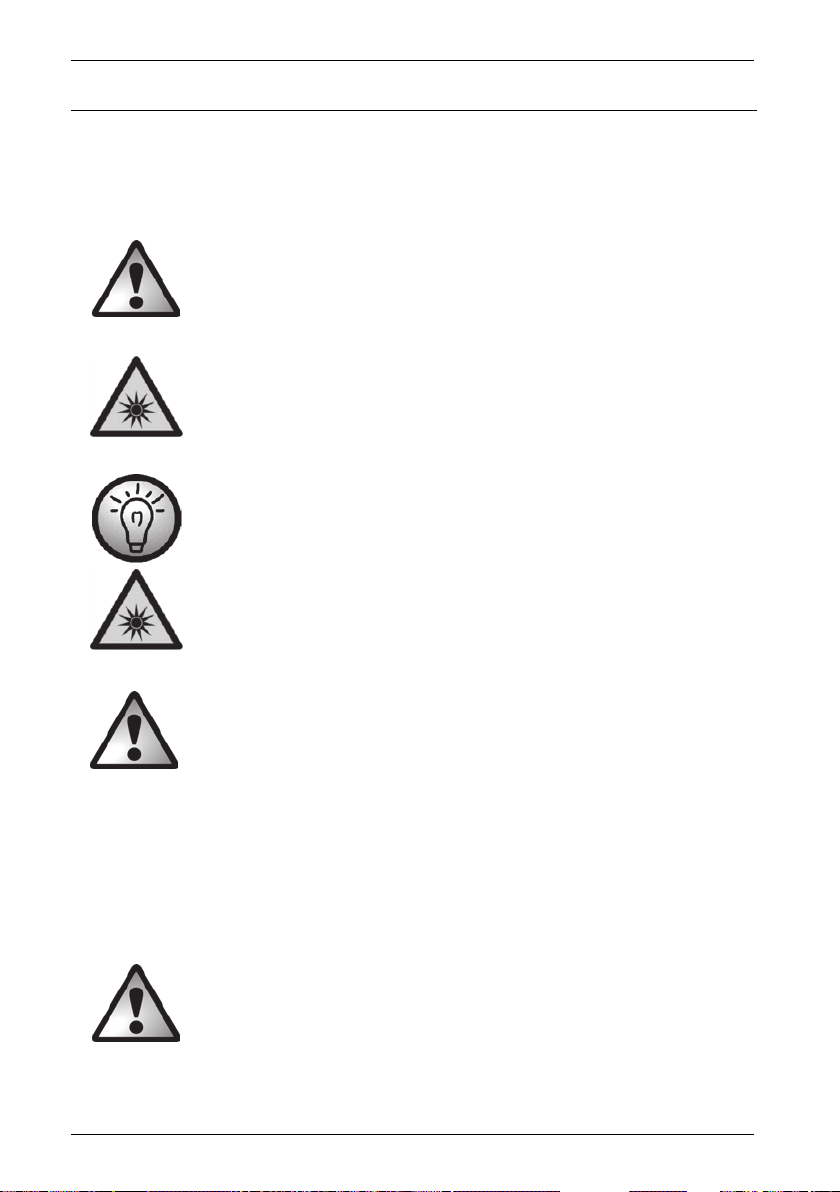
Tastiera e mouse wireless
STMS 2219 A1
Istruzioni di sicurezza
Quando si utilizza questo dispositivo per la prima volta, leggere le seguenti note e rispettare tutti gli
avvertimenti, anche se si ha dimestichezza con i dispositivi elettronici. Conservare queste istruzioni
per successive consultazioni. In caso di vendita o cessione del dispositivo, è importante che questo
manuale vi sia allegato.
Questo simbolo indica informazioni importanti per operare in sicurezza con il
prodotto e per la sicurezza dell’utente.
Questa icona avverte della presenza di una fonte di luce forte.
Questo simbolo indica ulteriori informazioni sull’argomento.
Evitare danni agli occhi! Non guardare mai il raggio LED.
Bambini e disabili
I dispositivi elettrici non sono adatti ai bambini. I disabili devono utilizzare i dispositivi elettronici
solo quando le circostanze lo consentono. Non consentire a bambini o disabili di utilizzare da soli i
dispositivi elettronici, a meno che non sappiano usarli e sempre sotto la supervisione di una
persona competente, responsabile della loro sicurezza. I bambini devono essere sottoposti a
supervisione per assicurarsi che non giochino con il dispositivo. Le batterie e i componenti di
piccole dimensioni potrebbero provocare soffocamento. Conservare le batterie in un luogo sicuro.
In caso di ingestione accidentale, consultare immediatamente un medico. Tenere l’imballaggio fuori
dalla portata di bambini e disabili.
Rischio di soffocamento!
6 - Italiano
Page 9
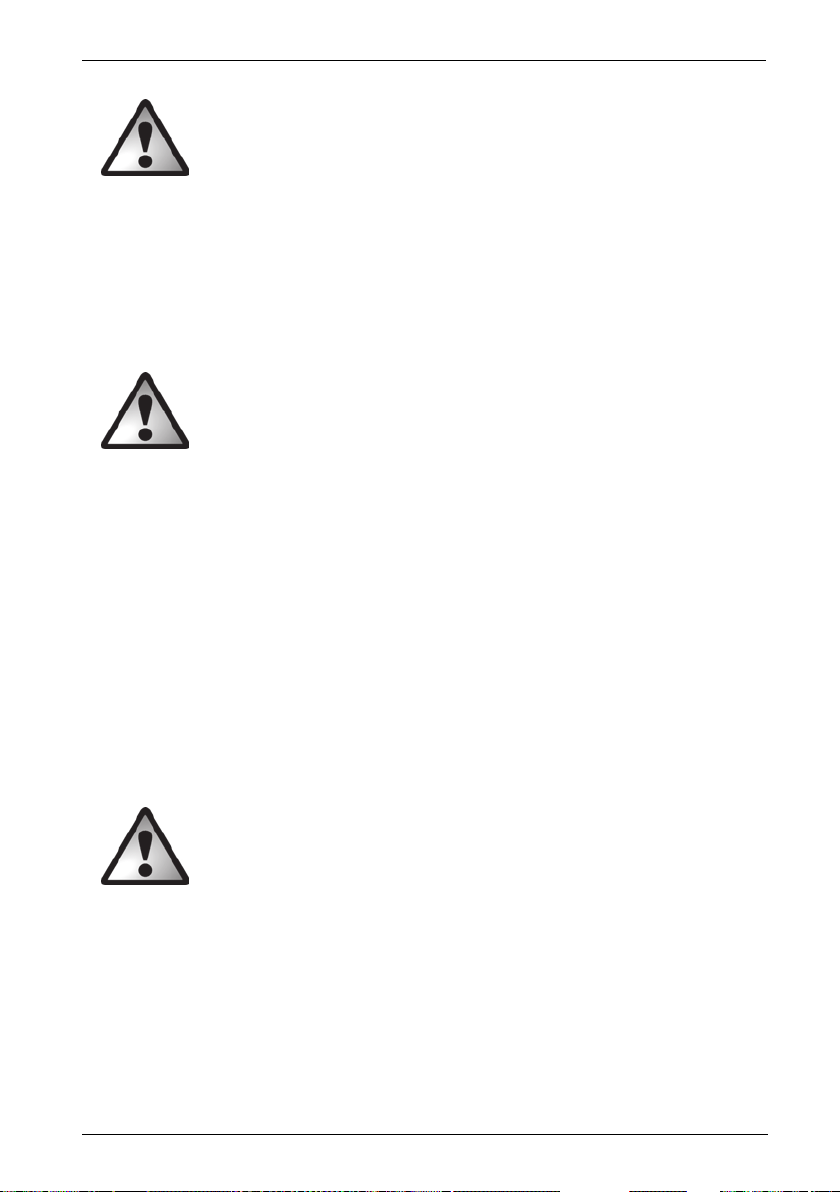
Tastiera e mouse wireless STMS 2219 A1
Batterie
Inserire le batterie prestando attenzione alla polarità. Non tentare di ricaricare le batterie e non
gettarle mai nel fuoco. Non mescolare batterie (nuove e vecchie, carbonio e alcaline, ecc.) Mai
aprire o deformare le batterie. In tal caso, potrebbe sussistere il rischio di fuoriuscita di sostanze
chimiche. In caso di contatto fra le sostanze chimiche e la pelle o gli occhi, risciacquare
immediatamente con abbondante acqua fresca e rivolgersi a un medico. Quando il dispositivo
rimane inutilizzato per lunghi periodi di tempo, rimuovere le batterie. Un utilizzo improprio può
causare esplosioni o fuoriuscite di liquido.
Interfaccia RF
Spegnere il dispositivo a bordo di aerei, negli ospedali, nelle aree operative o in prossimità di
apparecchiature elettromedicali. Il segnale RF può interferire con la funzionalità di dispositivi
sensibili. Posizionare il dispositivo ad almeno 20 cm di distanza dal pacemaker, in quanto i segnali
RF possono interferire con la sua funzionalità. I segnali RF trasmessi possono causare interferenze
con le apparecchiature acustiche. Non posizionare il dispositivo con l’adattatore senza fili acceso
in prossimità di gas infiammabili o in un’area a rischio di esplosioni (es. in un negozio di vernici), in
quanto tali segnali possono causare esplosioni o incendi. L’ampiezza dei segnali a radiofrequenza
dipende dalle condizioni ambientali. Durante la trasmissione wireless, i dati possono essere ricevuti
anche da terze parti. Targa GmbH non può essere ritenuta responsabile delle interferenze causate
ai segnali RF o TV in conseguenza di modifiche non autorizzate al dispositivo. Inoltre, Targa non si
assume alcuna responsabilità per la sostituzione con cavi o dispositivi non specificatamente
approvati da Targa GmbH. L’utente deve essere considerato l’unico responsabile dei problemi
legati alle interferenze causate da modifiche non autorizzate del dispositivo e della sostituzione
delle apparecchiature.
Manutenzione/Pulizia
Le riparazioni si rendono necessarie quando il prodotto ha subito dei danni come, per esempio, nel
caso in cui del liquido sia penetrato all’interno di esso, il prodotto sia stato esposto a pioggia, in
caso di malfunzionamento o di caduta. In presenza di fumo, rumori od odori insoliti, spegnere
immediatamente il prodotto. In questo caso, non utilizzare ulteriormente l’apparecchio e farlo
controllare da personale autorizzato. Per l’assistenza rivolgersi solo a personale autorizzato. Non
smontare il dispositivo o gli accessori. Per la pulizia, utilizzare solo un panno pulito e asciutto. Non
impiegare mai liquidi aggressivi.
Italiano - 7
Page 10
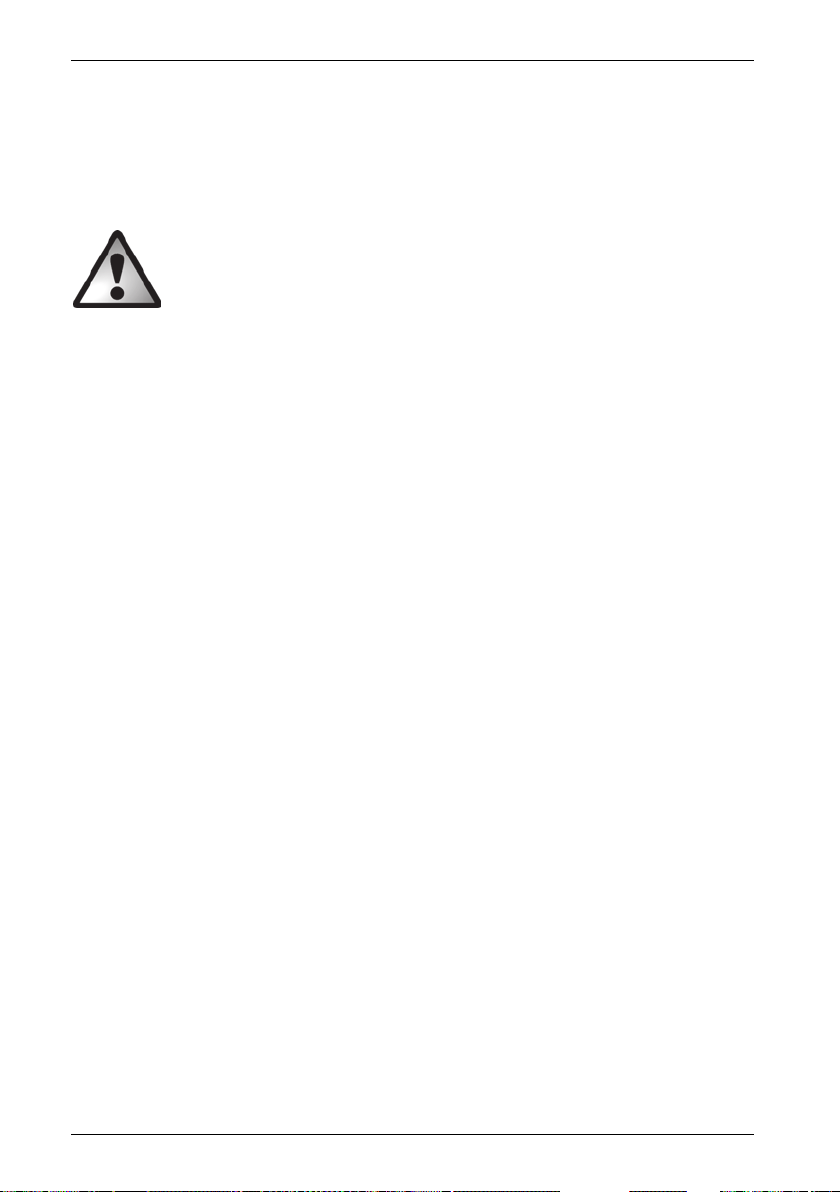
Tastiera e mouse wireless STMS 2219 A1
Ambiente operativo
Posizionare il dispositivo su una superficie piana e stabile e non collocare oggetti sopra di esso.
Non utilizzare il dispositivo in ambienti con alte temperature o forti tassi di umidità (es. stanze da
bagno) o in ambienti estremamente polverosi. Temperatura e umidità operative: da +5 a 40°C,
max. 90% umidità relativa.
Assicurarsi sempre che:
- il dispositivo non venga esposto a fonti di calore diretto (es. termosifoni);
- il dispositivo non venga esposto a luce solare o artificiale diretta;
- il dispositivo non entri in contatto con spruzzi, gocce d’acqua e liquidi corrosivi e non
venga mai messo in funzione in presenza di acqua; in particolare, non immergere il
dispositivo in liquidi (non posizionare oggetti contenenti liquidi, come vasi o bicchieri,
sopra o in prossimità dell’apparecchio);
- il dispositivo non venga mai posizionato in prossimità di campi magnetici (es.
altoparlanti);
- non vengano posizionate fiamme libere (come candele accese) sopra o in prossimità del
dispositivo;
- nel dispositivo non vengano introdotti corpi estranei;
- Il dispositivo non venga esposto a brusche variazioni di temperatura, che potrebbero
causare la formazione di umidità, sotto forma di condensa, e conseguenti cortocircuiti; in
caso di esposizione a brusche variazioni di temperatura, attendere circa 2 ore prima di
accendere il dispositivo, che in questo modo raggiungerà la temperatura ambiente.
- il dispositivo non venga esposto a forti vibrazioni o urti.
Copyright
Tutti i contenuti del presente Manuale per l’utente sono coperti da copyright e vengono forniti
all’utente unicamente a scopo informativo. È rigorosamente vietato copiare qualsiasi dato o
informazione senza precedente autorizzazione scritta ed esplicita dell’autore. Questo si applica
anche a un qualsiasi uso commerciale dei contenuti e delle informazioni. Tutti i testi e le illustrazioni
sono aggiornati alla data di pubblicazione. Soggetto a cambiamenti senza preavviso.
Conservazione del prodotto
Se si lasciano i dispositivi inutilizzati per un lungo periodo di tempo, rimuovere le batterie da mouse
e tastiera. Rimuovere il mini ricevitore USB dalla porta USB del computer e inserirlo
nell’alloggiamento della memoria del mouse. Attenzione! Il mini ricevitore USB entra nel
compartimento in un solo verso, senza che siano necessarie forzature. Accertarsi che la
temperatura di conservazione vada da -5 a 40 °C. Il tasso d’umidità non deve superare il 90%
d’umidità relativa (RH).
8 - Italiano
Page 11

Panoramica
1
Tasti speciali (tasti di scelta rapida)
Mini ricevitore USB (inserito nel mouse wireless)
2
Indicatore del livello della batteria*
3
Controllo volume
4
Tastiera e mouse wireless STMS 2219 A1
* Quando si inseriscono le batterie, il LED sul pannello anteriore della tastiera si illumina
brevemente.
Italiano - 9
Page 12
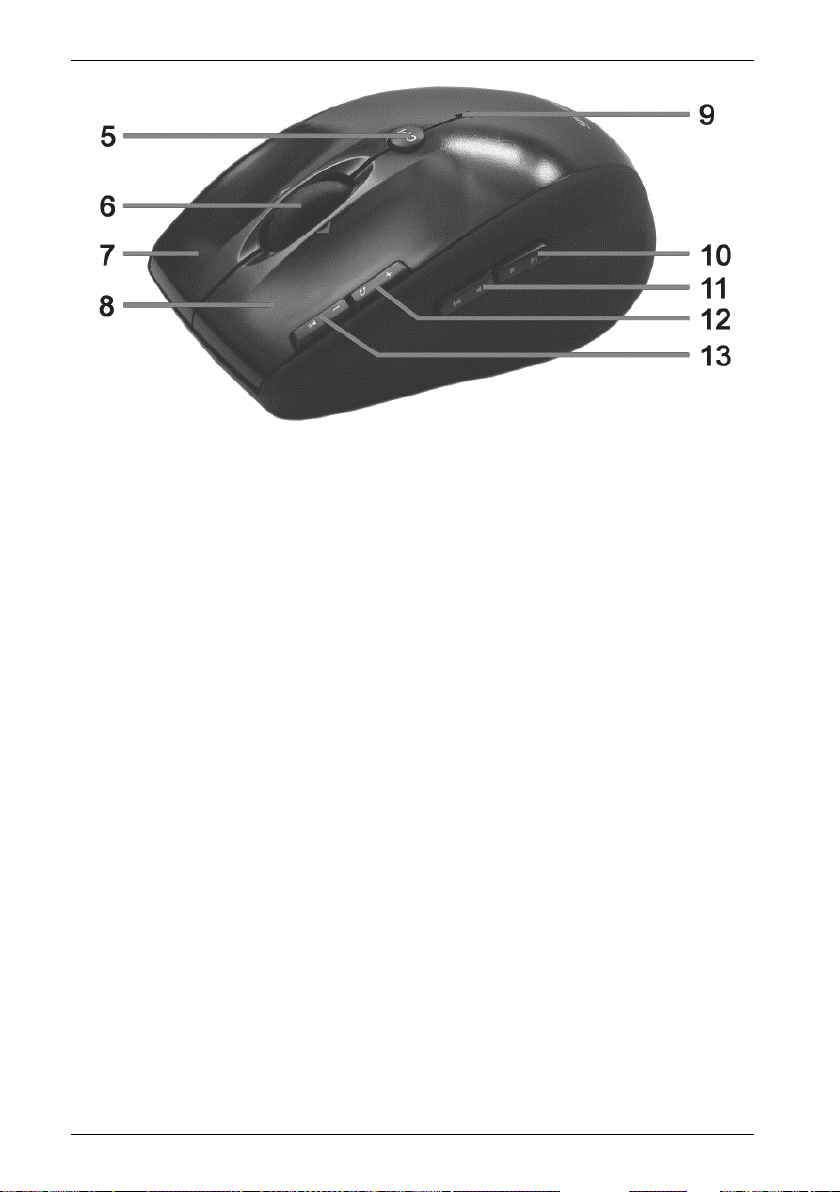
Tastiera e mouse wireless STMS 2219 A1
5
Interruttore di scelta 800/1600 cpi (pressione breve)
Interruttore di scelta modalità Standard /Media (tenere premuto per 3 sec)
Rotellina a scorrimento in 4 direzioni
6
Regolazione volume e muto (modalità Media)
Pulsante destro del mouse
7
Pulsante sinistro del mouse
8
9
Indicatore del livello della batteria
Avanti (modalità Standard)
10
Titolo successivo (modalità Media)
Indietro (modalità Standard)
11
Titolo precedente (modalità Media)
Zoom avanti (modalità Standard)
12
Apri Media Player (modalità Media)
Zoom indietro (modalità Standard)
13
Riproduci/Pausa (modalità Media)
10 - Italiano
Page 13

Tastiera e mouse wireless STMS 2219 A1
Prima di iniziare
Disimballare tutti i dispositivi e utilizzare la lista di controllo del contenuto della confezione, a pag.
4, per verificare di aver ricevuto tutta la merce elencata.
Inserimento delle batterie
Per prima cosa, inserire le batterie nella tastiera e nel mouse wireless come illustrato nella figura
seguente. Quando si inserisce la batteria nel dispositivo prestare attenzione alla polarità (+ e -).
Premere quindi l’interruttore On/Off (accensione/spegnimento) (15) per accendere il mouse. Il
mouse wireless è dotato di un indicatore del livello della batteria (9) sul pannello superiore.
Quando l’indicatore lampeggia color arancione, la batteria è scarica. In tal caso sarà necessario
sostituirla.
Fig.: Visione dettagliata della parte inferiore della tastiera
Fig.: Visione dettagliata della parte inferiore dello mouse
Alloggiamento della batteria della tastieradito
14
15 Pulsante On/Off del mouse
Sensore ottico
16
17 Alloggiamento della batteria del mouse
Mini ricevitore USB
18
Italiano - 11
Page 14
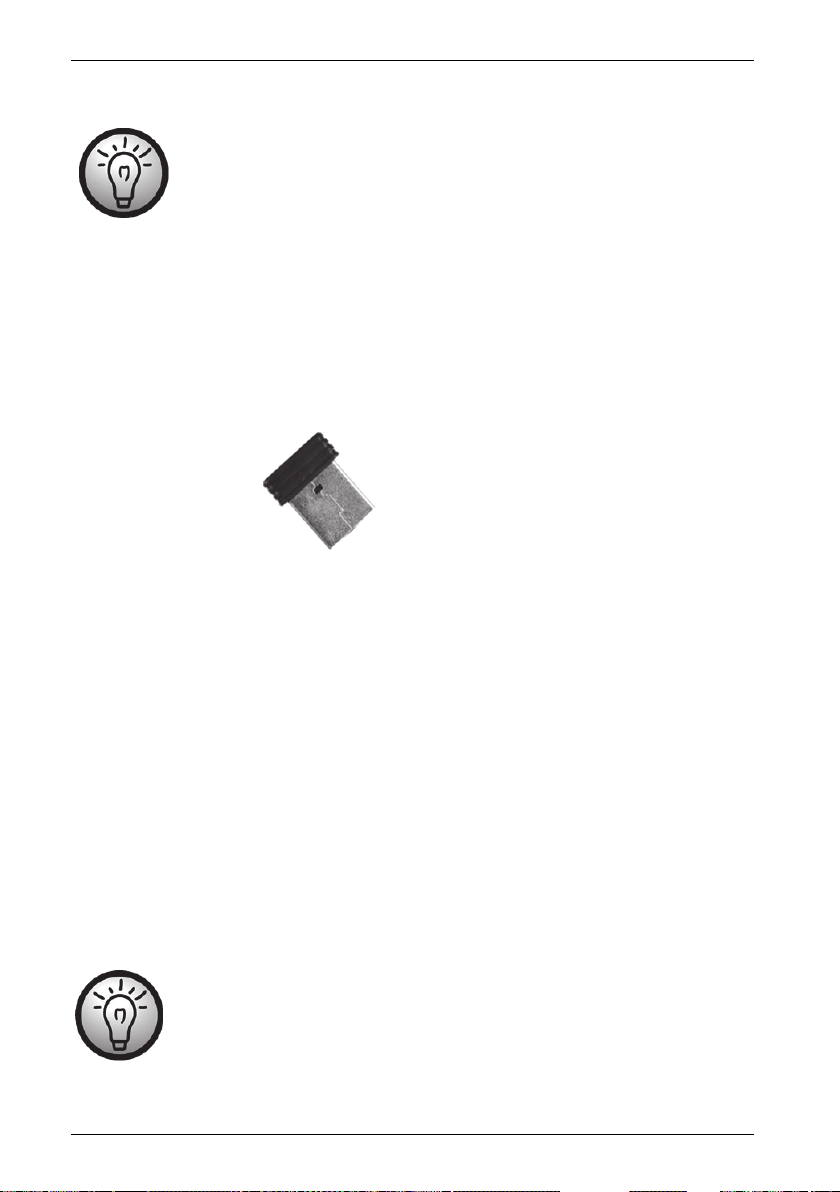
Tastiera e mouse wireless
Il mouse wireless è dotato della funzione di standby automatico. Quando non
viene utilizzato per un dato periodo di tempo, il mouse si spegne. Muovere il
mouse o premere uno dei suoi pulsanti per riattivarlo (i driver devono essere
installati).
I dispositivi sono dotati di indicatori del livello della batteria (3 e 9). Quando
lampeggia significa che le batterie del relativo dispositivo sono esaurite. Quando
ciò accade, sostituire le batterie con altre nuove dello stesso tipo.
STMS 2219 A1
Collegamento del mini ricevitore USB
Se al computer sono ancora collegati i vecchi mouse e tastiera, spegnere il computer, scollegarli e
riaccendere il PC.
Collegare il mini ricevitore USB (inserito nel mouse wireless) a una porta USB libera del computer
acceso.
Fig.: Mini ricevitore USB
Il sistema operativo rileverà il nuovo hardware e installerà automaticamente i relativi driver. A
seconda del sistema operativo, verrà visualizzato uno dei seguenti messaggi:
Windows® 8
Quando si collega il ricevitore per la prima volta, il processo d’installazione avviene in
background e non appare nessun messaggio.
Windows Vista®, Windows® 7
Quando si collega il ricevitore per la prima volta, apparirà il messaggio "Installazione driver di
dispositivo in corso“. Attendere fino a quando verrà visualizzato il messaggio "È ora possibile
utilizzare i dispositivi“. Ciò indica che mouse e tastiera sono stati configurati correttamente e
possono essere utilizzato.
Windows® XP
Quando si collega il ricevitore per la prima volta, apparirà il messaggio "Trovato nuovo
hardware“. Prima di utilizzare i dispositivi, attendere che appaia il messaggio “Il nuovo
hardware è installato e pronto per l'uso”.
Nel caso in cui la connessione al mini ricevitore dovesse interrompersi o se non
fosse possibile stabilire alcuna connessione, rimuovere le batterie da tastiera e
mouse e reinserirle.
12 - Italiano
Page 15
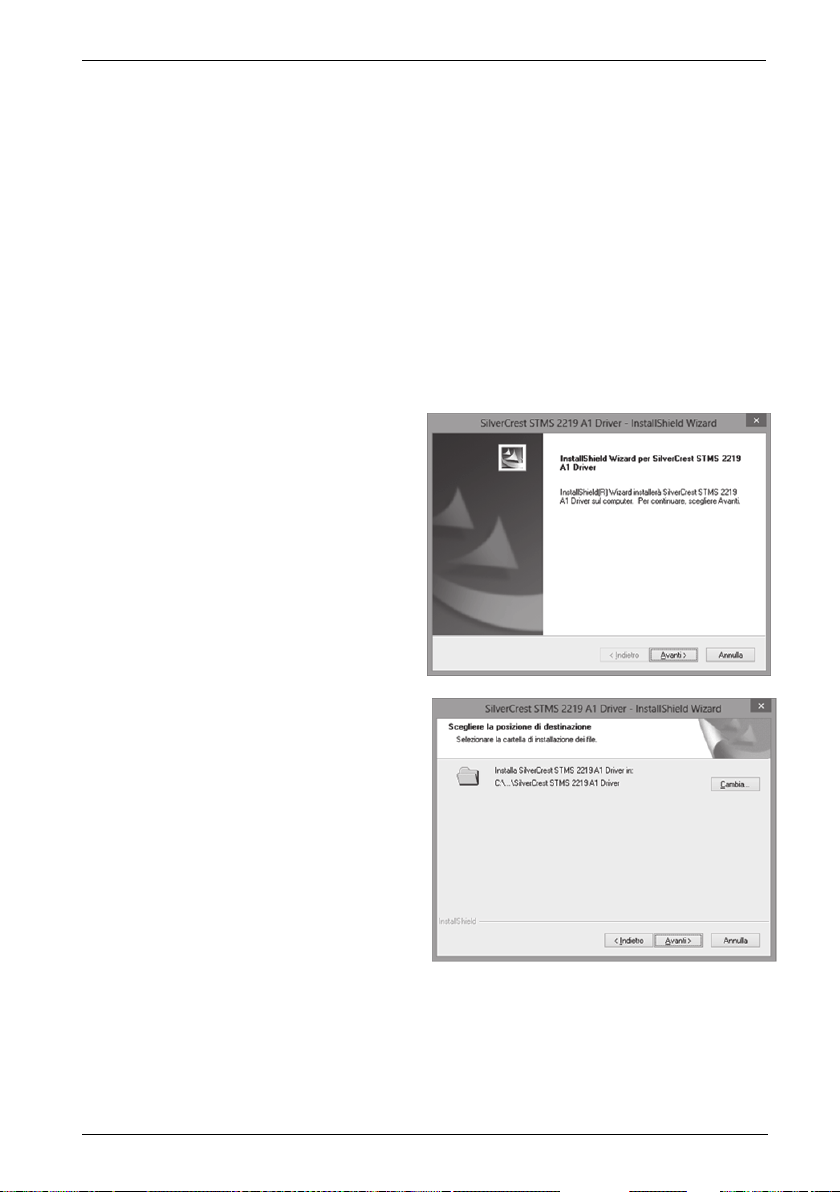
Tastiera e mouse wireless
STMS 2219 A1
Installazione del software
Per sfruttare al massimo tutte le capacità di tastiera e mouse wireless è necessario installare il
software in dotazione. Inserire il CD-ROM allegato alla confezione nell’unità CD-ROM del
computer Il processo d’installazione dovrebbe partire automaticamente; in caso contrario, fare
doppio clic sul file “setup.exe”, contenuto nel CD, per avviarlo manualmente.
®
Solo con Windows Vista
e Windows® 7/8 l’installazione verrà temporaneamente interrotta e
apparirà il messaggio “Consentire al programma seguente con autore sconosciuto di apportare
modifiche al computer?“ Per procedere nell’installazione, fare clic su “Sì”.
®
La seguente schermata d’installazione corrisponde al sistema operativo Windows
®
di Windows
XP / Windows Vista® / Windows® 7 potrebbero presentare alcune piccole
8. Le schermate
variazioni, ma uguali contenuti.
Avanti
Per avviare l’installazione, fare clic su
.
In questa schermata è possibile selezionare,
premendo il pulsante “Cambia”, la cartella di
destinazione del programma o utilizzare quella
Avanti
consigliata. Per procedere, fare clic su
.
Italiano - 13
Page 16
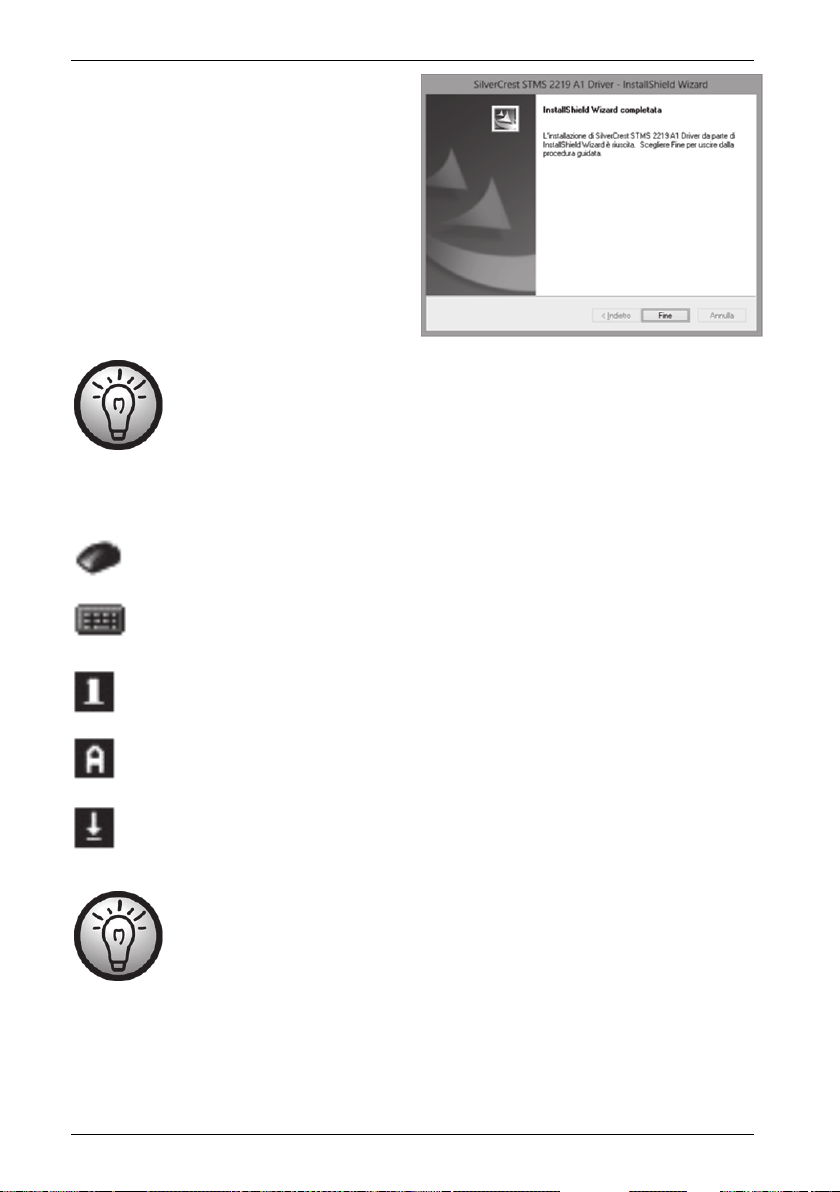
Tastiera e mouse wireless
STMS 2219 A1
Fare clic su
d’installazione.
Fine
per terminare il programma
Se richiesto, riavviare il computer prima di utilizzare il software.
Icone nella barra delle applicazioni
Fare doppio clic sui questa icona per aprire il menu di configurazione del mouse
ottico (per la descrizione, vedere pag. 15– Configurazione del mouse ottico).
Fare doppio clic sui questa icona per aprire il menu di configurazione della tastiera
(per la descrizione, vedere pag. 16– Configurazione della tastiera).
Questa icona indica che la funzione “Bloc Num” è attiva. Facendo nuovamente clic
sul pulsante “Bloc Num” questa funzione verrà disabilitata.
Questa icona indica che la funzione “Bloc Maiusc” è attiva. Facendo nuovamente clic
sul pulsante “Bloc Maiusc” questa funzione verrà disabilitata.
Questa icona indica che la funzione “Bloc Scorr” è attiva. Facendo nuovamente clic
sul pulsante “Bloc Scorr” questa funzione verrà disabilitata.
Fare clic con il tasto destro del mouse sull’icona corrispondente per aprire un menu
con le seguenti opzioni:
Apri Apre il menu di configurazione del dispositivo corrispondente.
Informazioni Mostra le informazioni relative alla versione del driver installato.
Esci Esce dalla funzione. Se necessario, l’applicazione può essere
riaperta dal menu Avvio del sistema operativo.
14 - Italiano
Page 17
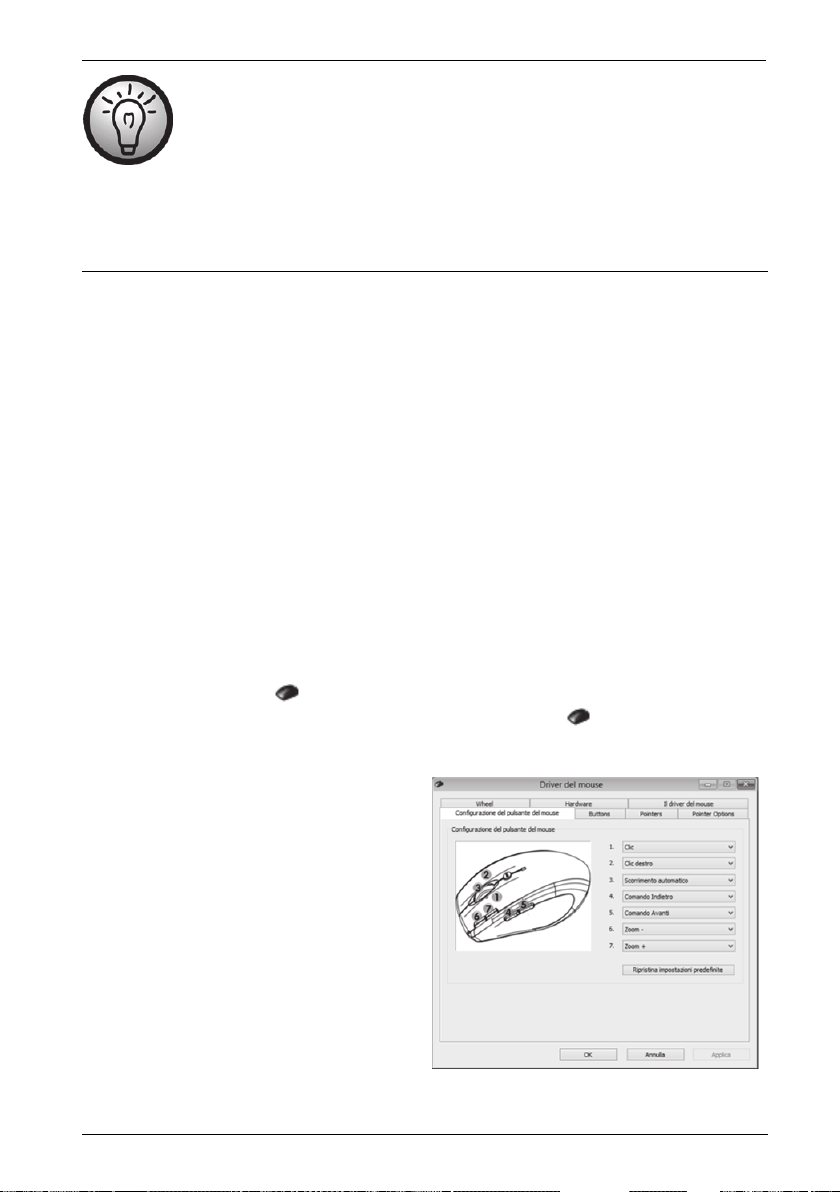
Tastiera e mouse wireless
Le impostazioni predefinite dei sistemi operativi nasconderanno le icone disabilitate
nella barra delle applicazioni. Si consiglia di disattivare l’opzione “Nascondi icone
inattive” fra le proprietà della barra delle applicazioni.
STMS 2219 A1
Introduzione
Cambiare modalità operativa
Utilizzare il pulsante
tracciamento ottico. Il tracciamento ottico a 1600 cpi offre una maggiore accuratezza.
Per alternare tra la modalità operativa Standard e quella Media del mouse, premere e tenere
premuto il pulsante CPI (5) per almeno 3 secondi, fino a quando l’indicatore (9) non lampeggia
brevemente. Le funzioni disponibili per la modalità Media possono essere trovate a pagina10. In
modalità operativa Media, premere la rotellina (6) a sinistra o a destra per regolare il volume
audio. In modalità operativa standard, premere la rotellina (6) a sinistra o a destra o girare la
rotellina per regolare il volume audio di Windows, in caso l’icona del volume sia abilitata nella
barra della applicazioni.
Configurazione del mouse ottico
Fare doppio clic sull’icona nella barra delle applicazioni (nell’angolo in basso a destra dello
schermo, vicino all’orologio). O fare clic con il tasto destro sull’icona e selezionare “Apri” dal
menu. Apparirà il menu di configurazione del mouse.
È possibile assegnare una funzione ai pulsanti
del mouse evidenziati. Fare clic sul pulsante
radio corrispondente al pulsante del mouse e
selezionare la funzione desiderata dal menu.
Scegliendo “Ripristina
riportare tutte le impostazioni a quelle
predefinite di fabbrica.
CPI
(5) per spostarsi rapidamente fra le risoluzioni 800 e 1600 cpi per il
predefiniti
” è possibile
Italiano - 15
Page 18
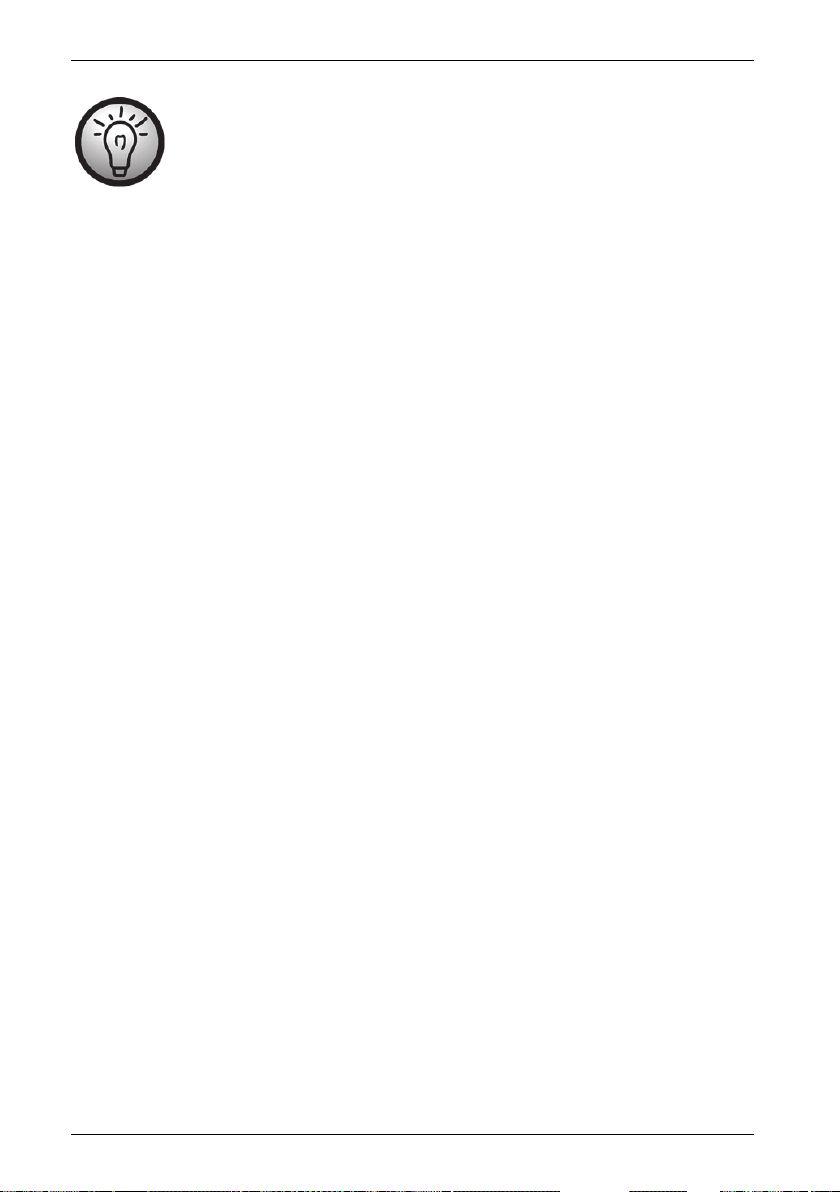
Tastiera e mouse wireless
Tutte le opzioni selezionate si applicano alla modalità predefinita. L’assegnazione
dei pulsanti per la modalità Media non può essere modificata.
Attivare le modifiche facendo clic sul pulsante “
“OK” (la finestra si chiuderà).
Fare clic sulla scheda „Driver del mouse“ per visualizzare e informazioni sul driver del mouse. Per
maggiori informazioni, come per tutte le altre schede del sistema operativo, consultare la relativa
documentazione del sistema o la guida in linea.
STMS 2219 A1
Applica
” (la finestra rimarrà aperta) o su quello
Configurazione della tastiera
La tastiera wireless offre 22 tasti di ricerca rapida e un pulsante per la regolazione del volume.
Una volta installato il software, ai tasti di funzione sono assegnate le seguenti operazioni
predefinite. Inoltre, sono presenti 19 tasti di funzione programmabili.
16 - Italiano
Page 19
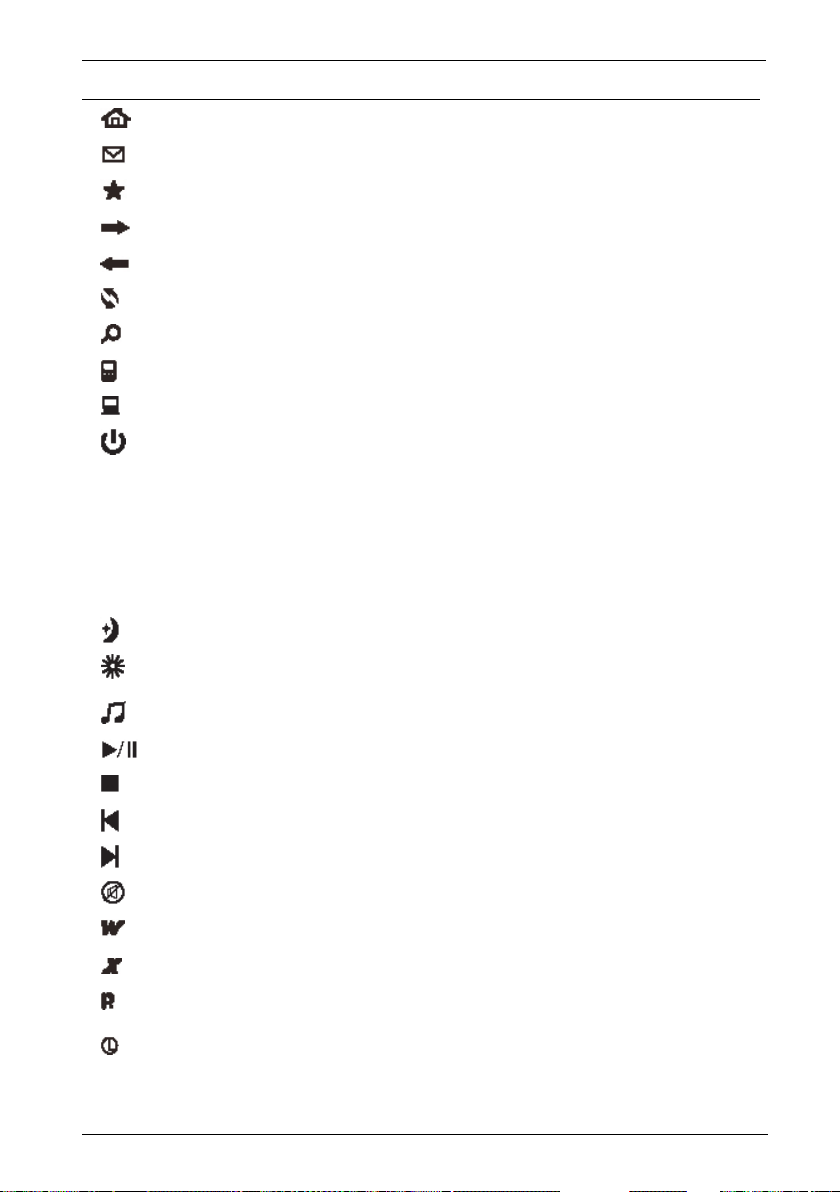
Tasti di ricerca rapida Descrizione
Browser Internet predefinito (es. Internet Explorer)
Programma di posta elettronica predefinito (es. Microsoft® Outlook)
Preferiti del browser Internet
Avanti (es. Internet Explorer)
Indietro (es. Internet Explorer)
Aggiorna pagina
Ricerca…
Apre la Calcolatrice
Apre Risorse del computer.
Accensione/spegnimento computer*
Molte schede madri dei computer sono dotate di un parametro BIOS del tipo
“Avvio da USB”, “Accensione da USB” o simili. Attivare questa funzione per
poter accendere o spegnere il computer dalla tastiera. Per l’impostazione
della BIOS, consultare anche la documentazione allegata al computer o alla
scheda madre.
Tastiera e mouse wireless STMS 2219 A1
Passare in modalità Ibernazione o Standby*
Riattivazione dalla modalità Ibernazione*
Apre il programma predefinito per la riproduzione (es. Microsoft® Media
Player)
Riproduzione/Pausa
Interrompe la riproduzione.
Titolo precedente
Titolo successivo
Muto on/off
Apre Microsoft® Word (se installato)
Apre Microsoft® Excel (se installato)
Apre Microsoft® Powerpoint (se installato)
Apre il calendario predefinito (es. Microsoft® Outlook, se installato)
*non programmabile
Italiano - 17
Page 20
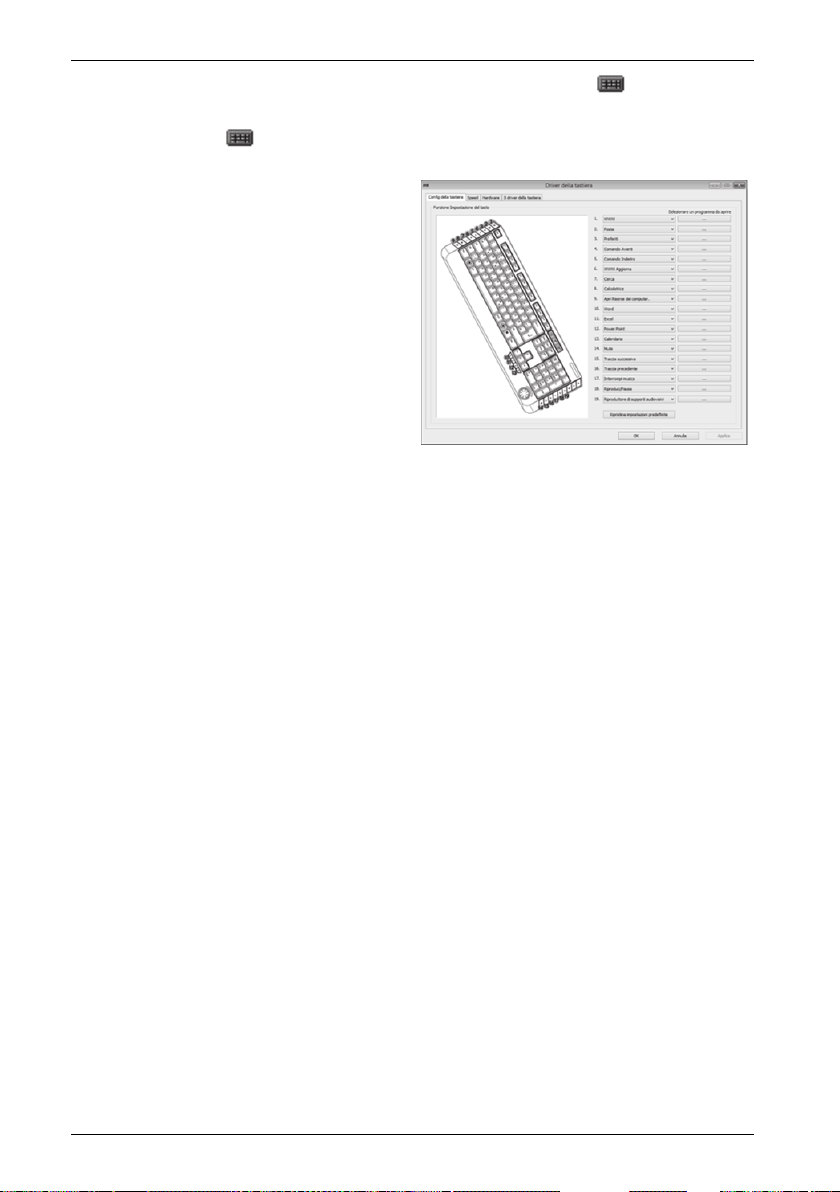
Tastiera e mouse wireless
Per programmare i tasti funzione programmabili, fare doppio clic sull’icona nella barra delle
applicazioni (nell’angolo in basso a destra dello schermo, vicino all’orologio). O fare clic con il
tasto destro sull’icona e selezionare “Apri” dal menu.
Apparirà il seguente menu:
Qui è possibile assegnare una funzione ai tasti
della tastiera evidenziati. Fare clic sul pulsante
radio corrispondente allo speciale pulsante di
funzione e selezionare la funzione desiderata
dal menu.
STMS 2219 A1
L’opzione seguente “Selezionare un programma da eseguire” (pulsante [ … ]) consente di
selezionare qualsiasi file eseguibile, contenuto nel disco rigido del computer, che verrà fatto
partire premendo il pulsante di funzione corrispondente.
A tale scopo, fare clic sul pulsante [ … ] vicino al pulsante di funzione desiderato. Si aprirà la
finestra di dialogo per la ricerca del programma. Cercare il file eseguibile desiderato e
confermare l’impostazione. Questa procedura dipende dal sistema operativo.
Applica
Attivare le modifiche facendo clic sul pulsante “
OK
” (la finestra si chiuderà).
“
Ripristina tutto nelle impostazioni predefinite
Con “
alle impostazioni predefinite di fabbrica.
Fare clic sulla scheda “Driver della tastiera” per visualizzare e informazioni sul driver della tastiera.
Per maggiori informazioni, come per tutte le altre schede del sistema operativo, consultare la
relativa documentazione del sistema o la guida in linea.
” (la finestra rimarrà aperta) o su quello
” è possibile riportare tutte le funzioni modificate
18 - Italiano
Page 21
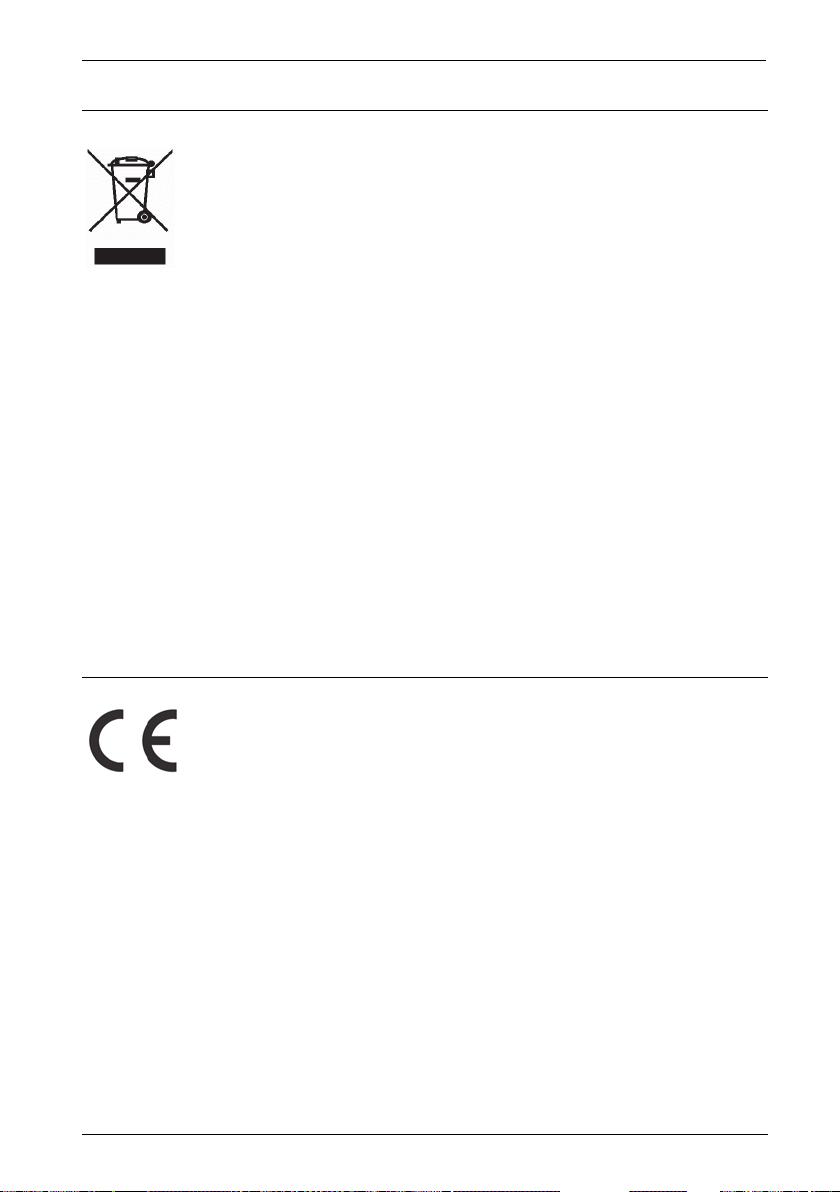
Tastiera e mouse wireless STMS 2219 A1
Considerazioni ambientali e riciclaggio
I dispositivi contrassegnati da questo simbolo sono soggetti alla Direttiva europea
2002/96/EC. Tutti i dispositivi elettrici ed elettronici devono essere smaltiti
separatamente dai rifiuti domestici, presso i centri di smaltimento ufficiali. Anche il
mini ricevitore USB è un dispositivo elettronico e richiede un corretto smaltimento.
Evitare rischi per l’ambiente e pericoli per le persone smaltendo il dispositivo in
maniera appropriata. Per ulteriori informazioni sul corretto smaltimento, contattare
le autorità governative locali, gli enti preposti a tale servizio o il negozio in cui si è
acquistato il dispositivo.
Rispettare l’ambiente. Non smaltire le batterie usate fra i rifiuti domestici. Portarle in un apposito
punto di raccolta. Attenzione! Le batterie devono essere smaltite, totalmente scariche, negli appositi
punti di raccolta differenziata. Nel caso in cui si gettino batterie non completamente scariche,
prendere le necessarie precauzioni per prevenire cortocircuiti.
Smaltire i materiali d’imballaggio in maniera eco-compatibile. Le scatole possono essere riciclate
negli appositi cassonetti per la carta o portate nei centri di raccolta pubblici. Le pellicole e i
materiali plastici della confezione originale possono essere smaltiti in maniera eco-compatibile con
l’aiuto dell’ente di raccolta rifiuti.
Note di conformità
Questo set mouse e tastiera è conforme ai requisiti di base e ad altri relativi della
direttiva R&TTE 1999/5/EC e della direttiva RoHs 2011/65/EU. La relativa
dichiarazione di conformità si trova alla fine di questo manuale.
Italiano - 19
Page 22

Tastiera e mouse wireless STMS 2219 A1
Risoluzione dei problemi
Nel caso in cui, una volta terminata l’installazione, tastiera e mouse wireless non rispondessero ai
comandi, eseguire questo test:
Controllare la polarità delle batterie.
Controllare che ricevitore sia collegato correttamente al computer (vedere pag. 12 –
Collegamento del mini ricevitore USB).
Provare un’altra porta USB.
N.B.: quando si utilizzano più configurazioni, i diversi componenti come mouse wireless,
tastiera wireless e mini ricevitore USB non possono essere scambiati.
Controllare il livello di carica della batteria e, se necessario, inserire una nuova batteria.
N.B.: quando si utilizza il mouse su un vetro o una superficie simile, utilizzare l’apposito
tappetino.
Se le icone „Bloc Num“, „Bloc Maiusc“ e/o „Bloc Scorr“ non appaiono nella barra delle
applicazioni, procedere come segue:
Controllare le impostazioni della barra delle applicazioni per vedere se vi sono icone
inattive nascoste. Disattivare questa funzione per mostrare sempre tute le icone.
Quando, mentre si utilizza la tastiera wireless, appaiono caratteri inattesi, procedere come segue:
Controllare che nel Pannello di Controllo sia impostata la lingua corretta.
Far ripartire il computer e controllare nuovamente l’entrata della tastiera.
20 - Italiano
Page 23

Tastiera e mouse wireless STMS 2219 A1
Informazioni sull'assistenza e garanzia
Garanzia di TARGA GmbH
Gentile cliente,
con questo apparecchio riceve 3 anni di garanzia a partire dalla data di acquisto. Nel caso in cui
dovesse riscontrare difetti del presente prodotto, Lei gode di diritti legali nei confronti del venditore
del prodotto. Tali diritti non sono in alcun modo limitati dalla garanzia qui di seguito riportata.
Condizioni di garanzia
Il periodo di validità della garanzia ha inizio con la data di acquisto. Conservare lo scontrino
fiscale originale come prova d'acquisto. Se entro tre anni dalla data di acquisto dovessero essere
riscontrati difetti di materiale o di fabbricazione, il prodotto sarà, a nostra discrezione, riparato o
sostituito gratuitamente.
Durata della garanzia e diritti per difetti
La durata della presente garanzia non viene prolungata dalla garanzia legale. Ciò vale anche per
i pezzi sostituiti e riparati. Eventuali danni e difetti già presenti al momento dell'acquisto devono
essere notificati immediatamente dopo l'apertura della confezione. Allo scadere della garanzia le
riparazioni saranno a carico del cliente.
Copertura della garanzia
L'apparecchio è stato accuratamente prodotto nel rispetto di elevati standard qualitativi e
controllato scrupolosamente prima della consegna. La garanzia è valida per difetti di materiale o
fabbricazione. Tale garanzia non si estende alle parti del prodotto esposte a normale usura (i
cosiddetti pezzi d'usura) o al danneggiamento di pezzi fragili, ad es. interruttori, accumulatori o
pezzi in vetro. La presente garanzia decade se il prodotto viene danneggiato, non utilizzato
correttamente o sottoposto a manutenzione. Per un corretto utilizzo del prodotto, attenersi
scrupolosamente alle istruzioni descritte nel manuale d'uso. Evitare nel modo più assoluto utilizzi e
azioni sconsigliate o segnalate come pericolose nelle istruzioni d'uso. Il prodotto è destinato
esclusivamente all'uso privato e non commerciale. In caso di utilizzo improprio, scorretto o violento
e in caso di interventi non eseguiti dal nostro centro di assistenza autorizzato, la garanzia è da
considerarsi nulla. La riparazione o sostituzione del prodotto non comporta l’inizio di un nuovo
periodo di garanzia.
Italiano - 21
Page 24

Tastiera e mouse wireless STMS 2219 A1
Gestione in caso di garanzia
Per una rapida soddisfazione della Sua richiesta, si attenga alle seguenti istruzioni:
- Prima della messa in funzione del prodotto, leggere attentamente la
documentazione allegata o la guida in linea. Se dovesse presentarsi un
problema che non si riesce a risolvere con i mezzi indicati, contattare la nostra
assistenza clienti.
- Per ogni richiesta, si prega di custodire come prova d'acquisto lo scontrino
fiscale e il codice articolo oppure il numero di serie, se esistente.
- Nel caso in cui non sia possibile trovare una soluzione per via telefonica,
tramite la nostra assistenza clienti viene contattata una seconda assistenza, in
base alla causa del difetto.
Assistenza
E-Mail: service.IT@targa-online.com
E-Mail: service.CH@targa-online.com
E-Mail: service.MT@targa-online.com
Considerare che il seguente indirizzo non coincide con l'indirizzo dell'assistenza. Contattare in
primo luogo il centro di assistenza sopra indicato.
TARGA GmbH
IAN: 90437
Produttore
Coesterweg 45
59494 SOEST
GERMANY
Telefono: 02 – 69 68 28 59
Telefono: 044 – 511 82 91
Telefono: 800 – 62 175
22 - Italiano
Page 25

Wireless keyboard with wireless mouse STMS 2219 A1
Table of Contents
Trademarks .......................................................................................................24
Introduction ......................................................................................................24
Intended Use .....................................................................................................24
Package Contents ..............................................................................................25
Technical Specifications .....................................................................................26
System Requirements .......................................................................................................................... 26
Safety Instructions .............................................................................................27
Children and Persons with Disabilities .............................................................................................. 27
Batteries............................................................................................................................................... 28
RF Interface ......................................................................................................................................... 28
Maintenance / Cleaning ................................................................................................................... 28
Operating Environment ...................................................................................................................... 29
Copyright ............................................................................................................................................ 29
Storing When Not Using the Product ............................................................................................... 29
Overview ..........................................................................................................30
Before Getting Started ......................................................................................32
Inserting the Batteries ......................................................................................................................... 32
Connecting the USB Nano Receiver ................................................................................................. 33
Installing the Software ........................................................................................................................ 34
Icons in the Task Bar .......................................................................................................................... 35
Getting Started ..................................................................................................36
Changing the Operating Mode ........................................................................................................ 36
Configuring the Wireless Optical Mouse ......................................................................................... 36
Configuring the Wireless Keyboard .................................................................................................. 37
Environmental Considerations and Recycling ....................................................40
Conformity Notice .............................................................................................40
Troubleshooting ................................................................................................41
Warranty Information .......................................................................................42
English - 23
Page 26
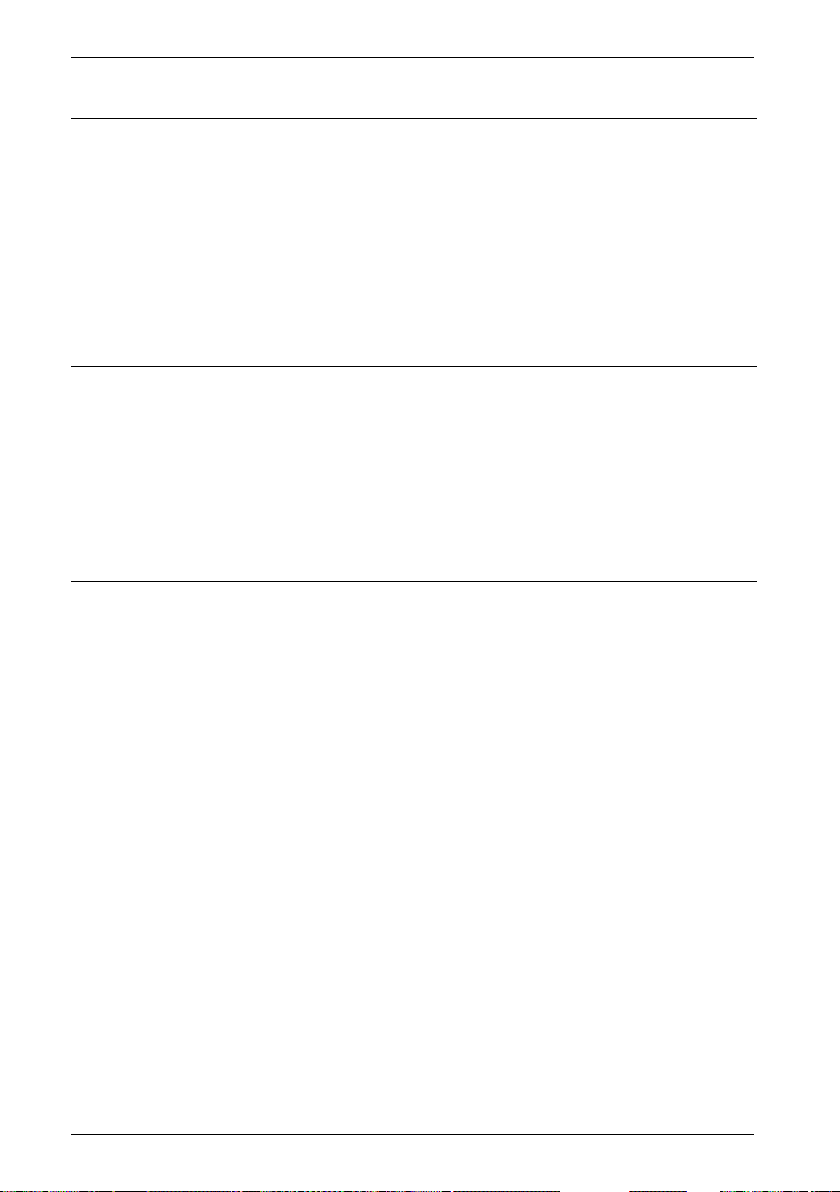
Wireless keyboard with wireless mouse STMS 2219 A1
Trademarks
Microsoft Windows is a registered trademark of Microsoft Corporation, USA.
Intel and Pentium are registered trademarks of Intel Corporation, USA.
®
AMD
and AMD Athlon are registered trademarks of Advanced Micro Devices, Inc.
USB is a registered trademark.
Other names and product can be trademarks or registered trademarks of their respective owners.
Introduction
Thank you for purchasing this wireless keyboard with wireless mouse STMS 2219 A1. The devices
feature a SmartLink technology that makes any manual synchronisation obsolete. The multiple
function buttons of the devices let you customise the mouse and keyboard according to your needs.
The mouse features a tilt wheel (4-way scroll wheel) to allow horizontal scrolling besides the usual
vertical scrolling.
Intended Use
This Keyboard and Mouse Set, consisting of a wireless keyboard, wireless mouse and wireless
receiver, is an IT device. The device may not be used outdoors or in tropical climates. This product
has not been designed for corporate or commercial applications. Use the product in domestic
environments for private applications only. Any use other than that mentioned above does not
correspond to the intended use. This device fulfils all that relates to CE Conformity, relevant norms
and standards. Any modifications to the device other than recommended changes by the
manufacturer may result in these standards no longer being met. The manufacturer is not liable for
any damage or interference caused by unauthorized modifications. Only use the accessories
recommended by the manufacturer.
Please observe the regulations and laws in the country of use.
24 - English
Page 27

Package Contents
Wireless keyboard with wireless mouse STMS 2219 A1
A Wireless Keyboard STMS 2219 A1-K
B Wireless Mouse STMS 2219 A1-M
C USB nano receiver STMS 2219 A1-R
(inserted into the wireless mouse)
D 2 AAA-type batteries, 1.5V (Micro) for wireless
keyboard
E 1 AA-type battery, 1.5V (Mignon) for wireless
mouse
F CD-ROM with software (Lineart illustration)
G User's manual (Lineart illustration)
English - 25
Page 28

Wireless keyboard with wireless mouse STMS 2219 A1
Technical Specifications
- 2.4 GHz radio frequency
- SmartLink technology (no more need to establish connections between receiver and
mouse/keyboard manually)
- Range up to 5 m (15 feet)
Keyboard
- 22 function keys (hotkeys), of which 19 are programmable
- Volume adjustment dial knob
- 47.4 x 16.9 x 2.5 cm (L x W x H)
- 613 g (without batteries)
- 2 batteries type AAA, 1.5 V (Micro)
Mouse
- Optical sensor with selectable resolution between 800 cpi and 1600 cpi, LED Class 1
- 8 hotkeys, of which 7 are programmable
- Tilt Wheel (4-way scroll wheel)
- 10.8 x 6,9 x 4.1 cm (L x W x H)
- 73 g (without battery)
- 1 Battery type AA, 1.5 V
USB nano receiver
- 1.8 x 1,5 x 0,7 cm (L x W x H)
- 2 g
The technical data and design may be changed without notification.
System Requirements
- Intel
- 1 free USB 2.0 port
- Microsoft
- CD-ROM or DVD-ROM Drive for installing the software
®
Pentium
®
®
III / AMD Athlon
Windows
®
TM
or higher
XP, Windows Vista
®
or Windows
26 - English
®
7/8
Page 29

Wireless keyboard with wireless mouse STMS 2219 A1
Safety Instructions
Before you use this device for the first time, please read the following notes in this manual and heed
all warnings, even if you are familiar with handling electronic devices. Keep this manual safe for
future reference. If you sell the device or pass it on, it is essential that you also hand over this
manual.
This icon denotes important information for safe operation of the product and for
the user’s safety.
This icon alerts about a strong light source.
This icon denotes further information on the topic.
Avoid damage to your eyes!
Never look into the LED beam.
Children and Persons with Disabilities
Electrical devices do not belong in the hands of children. People with disabilities should only use
electrical devices in appropriate circumstances. Do not allow children or persons with disabilities to
use electrical devices when not under supervision. Unless they are instructed accordingly and
supervised by a competent person responsible for their safety. Children should always be
supervised to ensure that they do not play with the product. Batteries and small parts represent
potential choking hazards. Keep the batteries in a safe place. If a battery is swallowed, seek
medical help immediately. Keep the packaging away from children and persons with disabilities
too as there is danger of suffocation.
Danger of suffocation
English - 27
Page 30

Wireless keyboard with wireless mouse STMS 2219 A1
Batteries
Insert the batteries with the correct polarity. Never try to recharge the batteries and under no
circumstances throw them into fire. Do not mix battery types (old and new or carbon and alkaline,
etc.). Batteries must never be opened or deformed. Otherwise there is a risk of leaking chemicals. If
the chemicals become in contact with your skin or eyes, rinse with plenty of fresh water immediately
and seek medical aid. Remove the batteries when the device is not to be used for a long time.
Improper use may cause explosions and danger to life.
RF Interface
Turn the device off when onboard an aircraft, in a hospital, in an operating theatre or in the vicinity
of medical electronic equipment. The RF signals may interfere with the functionality of sensitive
devices. Keep the device at least 20cm (8 inches) away from pacemakers, as the RF signals may
interfere with the functionality of the pacemaker. The transmitted RF signals can cause interference
with hearing aids. Do not place the device with the wireless adapter turned on near flammable
gases or in a potentially explosive area (e.g. a paint shop), as the transmitted RF signals may cause
explosions or fire. The range of the radio wave signals depends on environmental conditions.
When data is transmitted via a wireless connection it may also be received by unauthorized
parties. Targa GmbH is not liable for any interference caused to RF or TV signals through
unauthorized modification to this device. Furthermore, Targa does not assume any liability for
replacing any cables or devices that have not been specifically approved by Targa GmbH. The
user is solely responsible and liable for troubleshooting any interference caused by unauthorized
modification of this device and for replacing appliances.
Maintenance / Cleaning
Repairs are required when this device has been damaged in any way, for example when liquid has
entered the product, when the product has been exposed to rain or moisture, when the product
does not work normally or if the product has been dropped. If smoke, unusual noises or smells are
noticed, switch off the device immediately. In these cases the device should no longer be used and
should be inspected by authorized service personnel. Please contact qualified personnel when
repair is needed. Never open the housing of the device, or the accessories. Only use a clean, dry
cloth for cleaning. Never use any corrosive liquids.
28 - English
Page 31

Wireless keyboard with wireless mouse STMS 2219 A1
Operating Environment
Position the device on a stable, flat surface and do not place any objects on the device. The device
is not designed for use in environments with high temperatures or humidity (e.g. bathrooms), and
must be kept free of dust. Operating temperature and operating humidity: 5 °C to 40 °C, max.
90% RH.
Always make sure that:
- no direct heat sources (e.g. radiators) can affect the device;
- the device is not exposed to direct sunlight or bright artificial light;
- contact with spray, dripping water and corrosive liquids is avoided and the device is
never operated near water; in particular the device may never be immersed in liquids (do
not place any objects containing liquids, such as vases or drinks, near the device);
- the device is never placed in the immediate vicinity of magnetic fields (e.g.
loudspeakers);
- no fire hazards (e.g. burning candles) are placed on or near the device;
- no foreign bodies are introduced into the device;
- the device is not subject to any extreme temperature changes as this may cause moisture
through condensation and cause short-circuits; If the device has been exposed to strong
temperature variations anyway, wait (approx. 2 hours) before turning it on, so it has
reached the ambient temperature;
- the device is not subject to excessive shocks and vibrations;
Copyright
The entire content of this User’s Manual is copyrighted and is provided to the reader for information
purposes only. Copying data and information without prior written and explicit authorization from
the author is strictly forbidden. This also applies to any commercial use of the contents and
information. All texts and figures are up-to-date as per the date of print release. We assume no
liability for any changes.
Storing When Not Using the Product
When leaving unused for a long period of time, remove the batteries from the wireless keyboard
and from the wireless mouse. Remove the USB nano receiver from your computer’s USB port and
insert it into the storage compartment of the mouse. Please note that the USB nano receiver fits into
the storage compartment in only one direction, without the need to apply any force. Also make sure
that the storage temperature is maintained between 5°C and 40°C. Humidity must not exceed
90% RH.
English - 29
Page 32

Wireless keyboard with wireless mouse STMS 2219 A1
Overview
1 Special keys (hotkeys)
2 USB nano receiver (inserted into the wireless mouse)
3 Battery level indicator*
4 Volume control
* The LED on the keyboard front panel will light-up briefly when inserting
the batteries.
30 - English
Page 33

Wireless keyboard with wireless mouse STMS 2219 A1
5 800/1600 cpi toggle switch (press briefly)
Standard / media mode toggle switch
(keep pressed for 3 seconds)
6 Tilt wheel (4-way scroll wheel)
Volume control and mute (media mode)
7 Right mouse button
8 Left mouse button
9 Battery level indicator
10 Forward (default)
Next title (media mode)
11 Back (default)
Previous title (media mode)
12 Zoom + (default mode)
Launch Media Player (media mode)
13 Zoom - (default mode)
Play / Pause (media mode)
English - 31
Page 34

Wireless keyboard with wireless mouse STMS 2219 A1
Before Getting Started
Unpack all the devices and use the package contents checklist on page 25 to verify that you have
received all items listed.
Inserting the Batteries
First insert the batteries into the wireless mouse and wireless keyboard, as shown in the figures
below. Take care to insert the batteries into the device observing the correct polarity (+ and –) then
press the On/Off button (15) to power the wireless mouse on. The wireless mouse features a
battery level indicator (9) on its top panel. If it blinks orange, the battery is empty.
14 Keyboard battery compartment
15 On/off button of the mouse
16 Optical sensor
17 Mouse battery compartment
18 USB nano receiver
32 - English
Fig.: Detailed view of bottom of the keyboard
Fig.: Detailed view of bottom of the mouse
Page 35
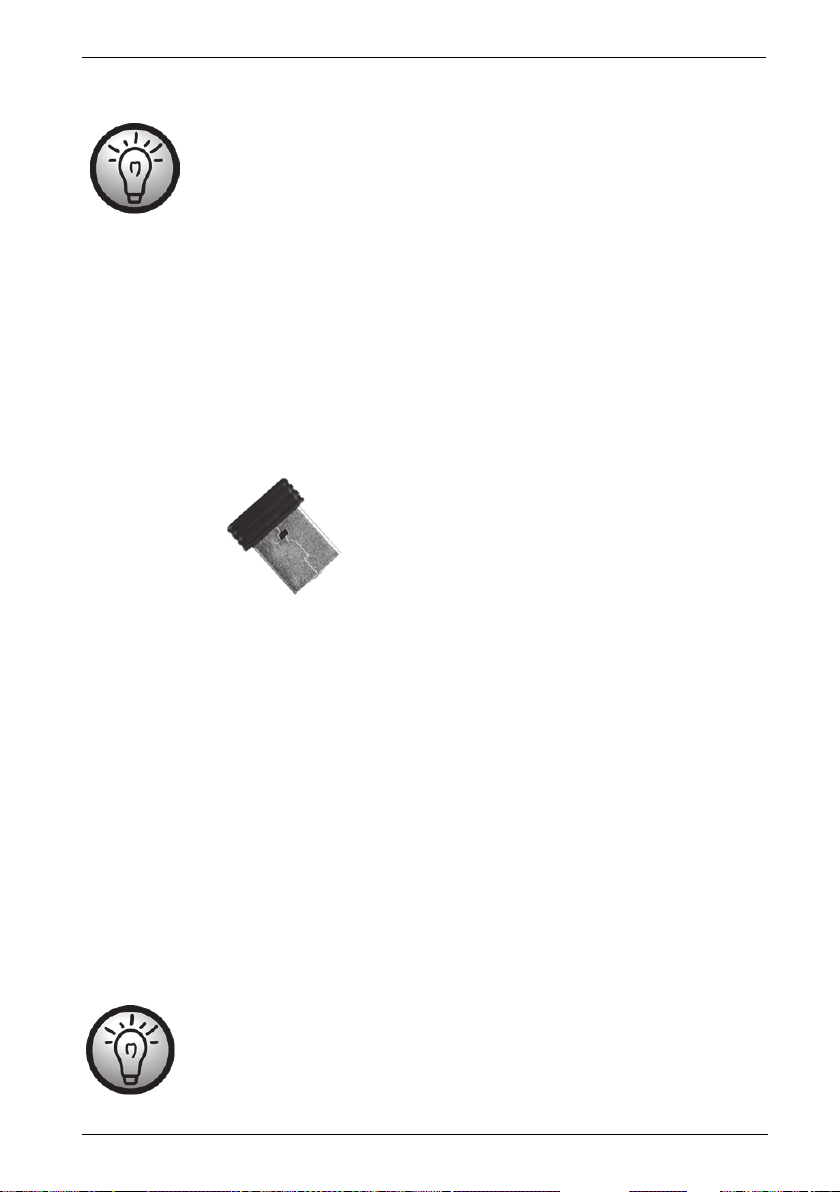
Wireless keyboard with wireless mouse STMS 2219 A1
The wireless mouse features an automatic standby function. When not using the
wireless mouse for a certain amount of time, it will power off. Move the wireless
mouse or press any mouse button to power it back on (the drivers must be
installed).
The devices feature a battery level indicator (3 and 9). Whenever it blinks, the
batteries of the respective device are exhausted. When this happens, replace the
batteries with new batteries of the same type.
Connecting the USB Nano Receiver
If you still have your old keyboard and mouse connected to the computer, please shut down your
computer, disconnect the corresponding devices from the PC and restart the computer.
Plug the USB nano receiver (inserted into the wireless mouse) into a free USB port on your
powered-on computer.
Fig.: USB nano receiver
The operating system will detect the new hardware and will automatically install the corresponding
drivers. Depending on the operating system, one of the following messages will appear:
Under Windows® 8
When connecting the receiver for the first time, the installation process runs in background and
no message will be displayed.
Under Windows Vista®, Windows® 7
When connecting the receiver for the first time, the operating system will prompt "Installing
device driver software". Wait until the message "Your devices are ready to use" appears. Your
mouse and keyboard have been successfully configured and can now be used.
Under Windows® XP
When connecting the receiver for the first time, the operating system will prompt "Found New
Hardware". Wait until the message "Your new hardware is installed and ready to use" appears
before using the mouse and keyboard.
If the connection to the nano receiver is interrupted or if it is not possible to establish
a connection, remove the batteries from the mouse and keyboard and re-insert
them.
English - 33
Page 36

Wireless keyboard with wireless mouse STMS 2219 A1
Installing the Software
In order to be able to use the full function-capabilities of your wireless keyboard and wireless
mouse, you must install the supplied software. To do this, insert the supplied CD-ROM into the CDROM drive of your computer. The setup process should start automatically, otherwise double-click
on the "setup.exe" file on the CD-ROM to start manually.
Under Windows Vista
message "Do you want to allow the following program from an unknown publisher to make
changes to this computer?" appears. To continue setup, click "Yes".
The following setup screens correspond to the Windows
Windows Vista
To launch setup, click "Next".
®
and Windows® 7/8 only the setup will be temporarily blocked and a
®
8 operating system. For Windows
®
/ Windows® 7 these screens will slightly vary but their content is the same.
®
XP /
Here you can select the destination folder for
the installation with the "Change" button or
use the suggested folder. To proceed click
"Next".
34 - English
Page 37

Click "Finish" to finish the setup programme.
Wireless keyboard with wireless mouse STMS 2219 A1
If you are prompted to restart your computer, restart it before using the software.
Icons in the Task Bar
Double-clicking on this icon opens the configuration menu for the optical mouse (See
page 36 - Configuring the Wireless Optical Mouse for details).
Double-clicking on this icon opens the configuration menu for the keyboard (See page
37 - Configuring the Wireless Keyboard for details).
This icon indicates that the function "Num Lock" is enabled. Clicking again on the
"Num Lock" button will disable this function again.
This icon indicates that the function "Caps Lock" is enabled. Clicking again on the
"Caps Lock" button will disable this function again.
This icon indicates that the function "Scroll Lock" is enabled. Clicking again on the
"Scroll Lock" button will disable this function again.
Right-click on the corresponding icon to open a menu showing the following
options:
Open Opens the configuration menu of the corresponding device.
Info Shows information about the version of the installed driver.
Exit Exits the function. If necessary, you can open the applications again
from the Start menu of your operating system.
English - 35
Page 38

Wireless keyboard with wireless mouse STMS 2219 A1
The operating systems default settings will hide disabled icons in the task bar. It is
recommended that you disable the "Hide inactive icons" option in task bar
properties.
Getting Started
Changing the Operating Mode
Use the
tracking. Tracking at 1600 cpi offers a higher accuracy.
To toggle between standard and media operating mode of your optical mouse, press and hold the
CPI
functions for media mode can be found on page 31 – Overview. In media operating mode you
can press the tilt wheel (6) to the left or right to adjust the sound volume. In standard operating
mode you can press the tilt wheel (6) to the left or right or turn the wheel to adjust the Windows
sound volume, whenever the volume icon is enabled in the system bar.
CPI
button (5) to quickly toggle between 800 cpi and 1600 cpi resolution for optical
button (5) for at least 3 seconds until the battery level indicator (9) blinks briefly. The available
Configuring the Wireless Optical Mouse
Double-click on the icon in the task bar (lower-right corner on your screen, near the system
clock) or right-click on the icon and select "Open" from the context menu. The mouse
configuration menu will appear.
Here you can assign a function for the
highlighted mouse buttons. Click on the
radio button corresponding to the mouse
button and select the desired function from
the menu.
By using "Restore to default" you can return
all settings to factory default.
36 - English
Page 39

Wireless keyboard with wireless mouse STMS 2219 A1
All selected options apply to the default mode. The button assignments for media
mode cannot be modified.
Enable changes by clicking the "Apply" button (the window remains open) or by clicking on the
"OK" button (the window closes).
Click the “About Mouse Driver” tab to display information about the mouse driver. As all other
tabs are provided by your operating system, please read the corresponding OS documentation or
online help for more information
Configuring the Wireless Keyboard
The wireless keyboard features 22 hotkeys (quick access keys) plus a volume adjustment button.
Once the software has been installed, the function keys have the following default assignments.
Additionally, there are 19 programmable functions keys.
English - 37
Page 40

Wireless keyboard with wireless mouse STMS 2219 A1
Hotkey Description
Default Internet Browser (e.g. Internet Explorer)
Default E-mail programme (e.g. Microsoft® Outlook)
Internet Browser favourites
Next (e.g. Internet Explorer)
Previous (e.g. Internet Explorer)
Refresh page
Search for ...
Launch the Calculator
Opens My Computer
Computer On/Off *
Many computer mainboards have a BIOS setting such as "Boot on USB",
"Power on by USB", or similar. Enable this function to be able to power the
computer on or off via the keyboard. Please also read the documentation for
your computer or motherboard in order to adjust the BIOS setup.
38 - English
Switch to Hibernation or Standby mode *
Resume from Hibernation mode *
Launch the default media player
(e.g. Microsoft® Media Player)
Playback/Pause
Stops playback
Previous title
Next title
Mute on/off
Launches Microsoft® Word (must have been installed)
Launches Microsoft® Excel (must have been installed)
Launches Microsoft® PowerPoint (must have been installed)
Launches the default calendar (e.g. Microsoft® Outlook, must have been
installed)
*not programmable
Page 41

Wireless keyboard with wireless mouse STMS 2219 A1
In order to program the programmable function keys, double-click on the icon in the task bar
(lower-right corner of your screen, near the system clock) or right-click on the icon and select
"Open" from the context menu.
The following menu will appear:
Here you can assign a function for the
highlighted keyboard keys. Click on the
radio button corresponding to the special
function key and select the desired function
from the menu.
The following option "Select a program to run" ([ … ] button) lets you select any executable file on
the hard disk of your computer which will be run by pressing the corresponding function button.
To do this, click the [ … ] button next to the desired function button. The program browse dialog
box will open. Browse for the desired executable file and confirm the settings. This procedure
depends on the operating system.
Enable changes by clicking the "Apply" button (the window remains open) or by clicking on the
"OK" button (the window closes).
By using the "Restore All To Default" you can return all modified functions to factory default.
Click the "About Keyboard Driver" tab to display information about the keyboard driver. As all
other tabs are provided by your operating system, please read the corresponding OS
documentation or online help for more information.
English - 39
Page 42

Wireless keyboard with wireless mouse STMS 2219 A1
Environmental Considerations and Recycling
Devices marked with this symbol are subject to European Directive 2002/96/EC.
All electric and electronic devices must be disposed of separately from household
waste at official disposal centres. Also the USB nano receiver is an electronics
device and needs to be disposed of properly. Avoid hazards to the environment
and dangers to your personal health by disposing of the device properly. For
further information about proper disposal, contact your local government, disposal
bodies or the shop where you bought the device.
Respect the environment. Old batteries do not belong in the domestic waste. They must be handed
in to a collection point for waste batteries. Please note that batteries must be disposed of fully
discharged at appropriate collection points for old batteries. If disposing of batteries which are not
fully discharged, take precautions to prevent short circuits.
Recycle the packaging material properly too. Cardboard packaging can be taken to paper
recycling containers or public collection points for recycling. Any film or plastic contained in the
packaging should be taken to your public collection points for disposal
.
Conformity Notice
The mouse/keyboard set complies with the basic and other relevant requirements
of R&TTE Directive 1999/5/EC and the RoHs Directive 2011/65/EU. The
corresponding Declaration of Conformity can be found at the end of this User's
Manual.
40 - English
Page 43

Wireless keyboard with wireless mouse STMS 2219 A1
Troubleshooting
If after installation the wireless keyboard and the wireless mouse do not respond, please test the
following:
Check the polarity of the batteries.
Check that the receiver unit has been connected properly to your computer (see page 33 -
Connecting the USB Nano Receiver).
Try a different USB port.
Please note that when using multiple sets the different components such as the wireless
mouse, wireless keyboard and USB nano receiver cannot be swapped.
Check the charging level of the batteries (if necessary, insert new batteries).
Please note that you should use a pad (e.g. mouse pad) when using the mouse on a glass
or glossy surface.
If the icons for "Num Lock", "Caps Lock" and/or "Scroll Lock" do not appear in the task bar, please
try the following:
Check the taskbar settings to see if inactive icons are hidden. Disable this function to show
all icons at all times.
When typing on the wireless keyboard unexpected characters appear, please check the following:
Check if the proper input language has been set in Control Panel.
Restart your computer and check the keyboard input again.
English - 41
Page 44

Wireless keyboard with wireless mouse STMS 2219 A1
Warranty Information
Warranty of TARGA GmbH
Dear Customer,
This device is sold with three years warranty from the date of purchase. In the event of product
defects, you have legal rights towards the seller. These statutory rights are not restricted by our
warranty as described below.
Warranty conditions
The warranty period commences upon the date of purchase. Please keep the original receipt in a
safe place as it is required as proof of purchase. If any material or manufacturing faults occur within
three years of purchase of this product, we will repair or replace the product free of charge as we
deem appropriate.
Warranty period and legal warranty rights
The warranty period is not extended in the event of a warranty claim. This also applies to replaced
and repaired parts. Any damage or defects discovered upon purchase must be reported
immediately when the product has been unpacked. Any repairs required after the warranty period
will be subject to charge.
Scope of warranty
The device was carefully manufactured in compliance with stringent quality guidelines and
subjected to thorough testing before it left the works. The warranty applies to material and
manufacturing faults. This warranty does not cover product components which are subject to normal
wear and which can therefore be regarded as wearing parts, or damage to fragile components
such as switches, rechargeable batteries or components made of glass. This warranty is void if the
product is damaged, incorrectly used or serviced. To ensure correct use of the product, always
comply fully with all instructions contained in the user manual. The warnings and recommendations
in the user manual regarding correct and incorrect use and handling of the product must always be
observed and complied with. The product is solely designed for private use and is not suitable for
commercial applications. The warranty is rendered void in the event of incorrect handling and
misuse, if it is subjected to force, and also if any person other than our authorised service
technicians interfere with the device. No new warranty period commences if the product is repaired
or replaced.
42 - English
Page 45

Wireless keyboard with wireless mouse STMS 2219 A1
Submitting warranty claims
To ensure speedy handling of your complaint, please note the following:
- Before using your product for the first time, please read the enclosed
documentation or online help carefully. Should any problems arise which
cannot be solved in this way, please call our hotline.
- Always have your receipt, the product article number as well as the serial
number (if available) to hand as proof of purchase.
- If it is not possible to solve the problem on the phone, our hotline support staff
will initiate further servicing procedures depending on the fault.
Service
Phone: 0207 – 36 50 744
E-Mail: service.GB@targa-online.com
Phone: 01 – 242 15 83
E-Mail: service.IE@targa-online.com
Phone: 800 – 62 175
E-Mail: service.MT@targa-online.com
Phone: 800 – 92 496
E-Mail: service.CY@targa-online.com
IAN: 90437
Manufacturer
Please note that the following address is not a service address. First contact the service point stated
above.
TARGA GmbH
Coesterweg 45
59494 SOEST
GERMANY
English - 43
Page 46

Funktastatur mit Funkmaus STMS 2219 A1
Inhaltsverzeichnis
Warenzeichen .................................................................................................. 45
Einleitung ......................................................................................................... 45
Bestimmungsgemäße Verwendung .................................................................. 45
Lieferumfang .................................................................................................... 46
Technische Daten .............................................................................................. 47
Systemvoraussetzungen ..................................................................................................................... 47
Sicherheitshinweise .......................................................................................... 48
Kinder und Personen mit Einschränkungen ....................................................................................... 48
Batterien .............................................................................................................................................. 49
Funkschnittstelle .................................................................................................................................. 49
Wartung / Reinigung ......................................................................................................................... 49
Betriebsumgebung ............................................................................................................................. 50
Urheberrecht ....................................................................................................................................... 50
Lagerung bei Nichtbenutzung ........................................................................................................... 50
Übersicht .......................................................................................................... 51
Vor der Inbetriebnahme ................................................................................... 53
Batterien einlegen .............................................................................................................................. 53
Den USB-Nano-Empfänger anschließen ........................................................................................... 54
Software installieren ........................................................................................................................... 55
Die Symbole in der Taskleiste ............................................................................................................ 56
Inbetriebnahme ............................................................................................... 57
Umschaltung der Betriebsart ............................................................................................................. 57
Konfiguration der optischen Funkmaus ............................................................................................. 57
Konfiguration der Funktastatur .......................................................................................................... 58
Umwelthinweise und Entsorgungsangaben ..................................................... 61
Konformitätsvermerke ..................................................................................... 61
Problemlösung ................................................................................................. 62
Hinweise zu Garantie und Serviceabwicklung ................................................. 63
44 - Deutsch
Page 47

Funktastatur mit Funkmaus STMS 2219 A1
Warenzeichen
Microsoft Windows ist ein eingetragenes Warenzeichen von Microsoft Corporation, U.S.A.
Intel und Pentium sind eingetragene Warenzeichen von Intel Corporation, U.S.A.
AMD und AMD Athlon sind eingetragene Warenzeichen von Advanced Micro Devices, Inc.
USB ist ein eingetragenes Warenzeichen.
Weitere Namen und Produkte können die Warenzeichen bzw. eingetragene Warenzeichen der
jeweiligen Eigentümer sein.
Einleitung
Vielen Dank für den Kauf der Funktastatur mit Funkmaus STMS 2219 A1. Die Geräte sind mit einer
SmartLink-Funktechnologie ausgestattet, die das manuelle Synchronisieren überflüssig macht. Mit
den vielen Sondertasten der Geräte können Sie die Arbeit mit der Maus und der Tastatur an Ihre
persönlichen Wünsche anpassen. Die Maus ist mit einem Tilt-Wheel (4-Wege- Scrollrad) versehen,
um neben dem vertikalen Bildlauf auch den horizontalen Bildlauf zu ermöglichen.
Bestimmungsgemäße Verwendung
Dieses Tastatur und Maus Set, bestehend aus Funktastatur, Funkmaus und Funkempfänger, ist ein
Gerät der Informations-Technologie. Das Gerät darf nicht außerhalb von geschlossenen Räumen
und in tropischen Klimaregionen genutzt werden. Dieses Gerät ist nicht für den Betrieb in einem
Unternehmen bzw. den gewerblichen Einsatz vorgesehen. Verwenden Sie das Gerät ausschließlich
in Wohnbereichen für den privaten Gebrauch, jede andere Verwendung ist nicht
bestimmungsgemäß. Dieses Gerät erfüllt alle, im Zusammenhang mit der CE Konformität,
relevanten Normen und Standards. Bei einer nicht mit dem Hersteller abgestimmten Änderung des
Gerätes ist die Einhaltung dieser Normen nicht mehr gewährleistet. Aus hieraus resultierenden
Schäden oder Störungen ist jegliche Haftung seitens des Herstellers ausgeschlossen. Benutzen Sie
nur das vom Hersteller angegebene Zubehör.
Bitte beachten Sie die Landesvorschriften bzw. Gesetze des Einsatzlandes.
Deutsch - 45
Page 48

Funktastatur mit Funkmaus STMS 2219 A1
Lieferumfang
A Funktastatur STMS 2219 A1-K
B Funkmaus STMS 2219 A1-M
C USB-Nano-Empfänger STMS 2219 A1-R
(in der Funkmaus eingelegt)
D 2 Batterien vom Typ AAA, 1,5V (Micro) für die Funktastatur
E 1 Batterie vom Typ AA, 1,5V (Mignon) für die Funkmaus
F CD-Rom mit Software (Symbolbild)
G Bedienungsanleitung (Symbolbild)
46 - Deutsch
Page 49

Funktastatur mit Funkmaus STMS 2219 A1
Technische Daten
- 2,4 GHz Funkfrequenz
- SmartLink-Technologie (kein manuelles Verbinden zwischen Empfänger und
Maus/Tastatur mehr notwendig)
- Reichweite bis zu 5 m
Tastatur
- 22 Sondertasten (Hotkeys), davon 19 programmierbar
- Drehregler für Lautstärke
- 47,4 x 16,9 x 2,5 cm (L x B x H)
- 613 g (ohne Batterien)
- 2 Batterien vom Typ AAA, 1,5 V (Micro)
Maus
- Optischer Sensor mit wählbarer Auflösung von 800 cpi und 1600 cpi, LED Klasse 1
- 8 Tasten, davon 7 programmierbar
- Tilt-Wheel (4-Wege-Scrollrad)
- 10,8 x 6,9 x 4,1 cm (L x B x H)
- 73 g (ohne Batterie)
- 1 Batterie vom Typ AA, 1,5 V (Mignon)
USB-Nano-Empfänger
- 1,8 x 1,5 x 0,7 cm (L x B x H)
- 2 g
Änderungen der technischen Daten sowie des Designs können ohne Ankündigung erfolgen.
Systemvoraussetzungen
- Intel® Pentium® III / AMD Athlon™ oder höher
- 1 freier USB 2.0-Anschluss
- Microsoft
- CD-Rom oder DVD-Laufwerk zur Installation der Software
Deutsch - 47
®
Windows® XP, Windows Vista® oder Windows® 7/8
Page 50

Funktastatur mit Funkmaus STMS 2219 A1
Sicherheitshinweise
Vor der ersten Verwendung des Gerätes lesen Sie die folgenden Anweisungen genau durch und
beachten Sie alle Warnhinweise, selbst wenn Ihnen der Umgang mit elektronischen Geräten
vertraut ist. Bewahren Sie dieses Handbuch sorgfältig als zukünftige Referenz auf. Wenn Sie das
Gerät verkaufen oder weitergeben, händigen Sie unbedingt auch diese Anleitung aus.
Dieses Symbol kennzeichnet wichtige Hinweise für den sicheren Betrieb des
Gerätes und zum Schutz des Anwenders.
Dieses Symbol kennzeichnet eine Warnung für eine starke Lichtquelle.
Dieses Symbol kennzeichnet weitere informative Hinweise zum Thema.
Vermeiden Sie Augenschäden. Blicken Sie nicht in den LED-Strahl.
Kinder und Personen mit Einschränkungen
Elektrische Geräte gehören nicht in Kinderhände. Auch Personen mit Einschränkungen sollten
elektrische Geräte nur angemessen verwenden. Lassen Sie Kinder und Personen mit
Einschränkungen niemals unbeaufsichtigt elektrische Geräte benutzen. Es sei denn, sie wurden
entsprechend eingewiesen oder werden durch eine für Ihre Sicherheit zuständige Person
beaufsichtigt. Kinder sollten grundsätzlich beaufsichtigt werden, damit sichergestellt werden kann,
dass sie mit diesem Gerät nicht spielen. Batterien und Kleinteile können bei Verschlucken
lebensgefährlich sein. Bewahren Sie die Batterien unerreichbar auf. Wurde eine Batterie
verschluckt, muss sofort medizinische Hilfe in Anspruch genommen werden. Halten Sie auch die
Verpackungsfolien fern.
Es besteht Erstickungsgefahr.
48 - Deutsch
Page 51

Funktastatur mit Funkmaus STMS 2219 A1
Batterien
Legen Sie die Batterien stets polrichtig ein, versuchen Sie nicht, Batterien wieder aufzuladen und
werfen Sie sie unter keinen Umständen ins Feuer. Verwenden Sie keine unterschiedlichen Batterien
(alte und neue, Alkali und Kohle, usw.) gleichzeitig. Batterien dürfen nicht verformt oder geöffnet
werden, da evtl. Chemikalien austreten können. Bei Haut- oder Augenkontakt mit den Chemikalien
muss sofort mit viel Wasser gespült werden und ein Arzt aufgesucht werden. Entnehmen Sie die
Batterien, wenn Sie das Gerät über einen längeren Zeitraum nicht verwenden. Bei unsachgemäßem
Gebrauch besteht Explosions- und Auslaufgefahr.
Funkschnittstelle
Schalten Sie das Gerät aus, wenn Sie sich in einem Flugzeug, in einem Krankenhaus, einem
Operationssaal oder in der Nähe eines medizinischen Elektroniksystems befinden. Die
übertragenen Funkwellen können empfindliche Geräte in ihrer Funktion beeinträchtigen. Halten Sie
das Gerät mindestens 20cm von einem Herzschrittmacher fern, da sonst die ordnungsgemäßen
Funktionen des Herzschrittmachers durch Funkwellen beeinträchtigt werden können. Die
übertragenen Funkwellen können Störgeräusche in Hörgeräten verursachen. Bringen Sie das Gerät
nicht mit eingeschalteter Funkkomponente in die Nähe entflammbarer Gase oder in eine
explosionsgefährdete Umgebung (z.B. Lackiererei), da die übertragenen Funkwellen eine Explosion
oder ein Feuer auslösen können. Die Reichweite der Funkwellen ist abhängig von Umwelt- und
Umgebungsbedingungen. Bei Datenverkehr über eine drahtlose Verbindung ist es auch
unberechtigten Dritten möglich, Daten zu empfangen. Die Targa GmbH ist nicht für Funk- oder
Fernsehstörungen verantwortlich, die durch unerlaubte Änderungen an diesem Gerät verursacht
wurden. Targa übernimmt ferner keine Verantwortung für den Ersatz bzw. den Austausch von
Anschlussleitungen und Geräten, die nicht von der Targa GmbH angegeben wurden. Für die
Behebung von Störungen, die durch eine derartige unerlaubte Änderung hervorgerufen wurden,
und für den Ersatz bzw. den Austausch der Geräte ist allein der Benutzer verantwortlich.
Wartung / Reinigung
Reparaturarbeiten sind erforderlich, wenn das Gerät beschädigt wurde, Flüssigkeit oder
Gegenstände ins Innere des Gehäuses gelangt sind, es Regen oder Feuchtigkeit ausgesetzt wurde
oder wenn es nicht einwandfrei funktioniert oder heruntergefallen ist. Falls Sie Rauchentwicklung,
ungewöhnliche Geräusche oder Gerüche feststellen, schalten Sie das Gerät sofort aus. In diesen
Fällen darf das Gerät nicht weiter verwendet werden, bevor eine Überprüfung durch einen
Fachmann durchgeführt wurde. Lassen Sie alle Reparaturen nur von qualifiziertem Fachpersonal
durchführen. Öffnen Sie niemals das Gehäuse des Gerätes oder des Zubehörs. Reinigen Sie das
Gerät nur mit einem sauberen, trockenen Tuch, niemals mit aggressiven Flüssigkeiten.
Deutsch - 49
Page 52

Funktastatur mit Funkmaus STMS 2219 A1
Betriebsumgebung
Stellen Sie das Gerät auf eine feste, ebene Oberfläche und stellen Sie keine Gegenstände auf das
Gerät. Das Gerät ist nicht für den Betrieb in Räumen mit hoher Temperatur oder Luftfeuchtigkeit
(z.B. Badezimmer) oder übermäßigem Staubaufkommen ausgelegt. Betriebstemperatur und
Betriebsluftfeuchtigkeit: 5°C bis 40°C, max. 90% rel. Feuchte.
Achten Sie darauf, dass:
- keine direkten Wärmequellen (z.B. Heizungen) auf das Gerät wirken;
- kein direktes Sonnenlicht oder starkes Kunstlicht auf das Gerät trifft;
- der Kontakt mit Spritz- und Tropfwasser und aggressiven Flüssigkeiten vermieden wird
und das Gerät nicht in der Nähe von Wasser betrieben wird, insbesondere darf das
Gerät niemals untergetaucht werden (stellen Sie keine mit Flüssigkeiten gefüllten
Gegenstände, z.B. Vasen oder Getränke auf oder neben das Gerät);
- das Gerät nicht in unmittelbarer Nähe von Magnetfeldern (z.B. Lautsprechern) steht;
- keine offenen Brandquellen (z.B. brennende Kerzen) auf oder neben dem Gerät stehen;
- keine Fremdkörper eindringen;
- das Gerät keinen starken Temperaturschwankungen ausgesetzt wird, da sonst
Luftfeuchtigkeit kondensieren und zu elektrischen Kurzschlüssen führen kann. Wurde das
Gerät jedoch starken Temperaturschwankungen ausgesetzt, warten Sie (ca. 2 Stunden)
mit der Inbetriebnahme, bis das Gerät die Umgebungstemperatur angenommen hat;
- das Gerät keinen übermäßigen Erschütterungen und Vibrationen ausgesetzt wird;
Urheberrecht
Alle Inhalte dieser Bedienungsanleitung unterliegen dem Urheberrecht und werden dem Leser
ausschließlich als Informationsquelle bereit gestellt. Jegliches Kopieren oder Vervielfältigen von
Daten und Informationen ist ohne ausdrückliche und schriftliche Genehmigung durch den Autor
verboten. Dies betrifft auch die gewerbliche Nutzung der Inhalte und Daten. Text und Abbildungen
entsprechen dem technischen Stand bei Drucklegung. Änderungen vorbehalten.
Lagerung bei Nichtbenutzung
Wenn Sie das Gerät für einen längeren Zeitraum nicht einsetzen möchten, entnehmen Sie bitte die
Batterien aus der Funktastatur und aus der Funkmaus. Entfernen Sie den USB-Nano-Empfänger vom
USB-Port Ihres Computers und legen Sie ihn in die Aufbewahrungsmulde innerhalb der Funkmaus.
Beachten Sie, dass sich der USB-Nano-Empfänger nur in einer Richtung ohne Gewalt in die
Aufbewahrungsmulde einlegen lässt. Achten Sie außerdem darauf, dass die Lagertemperatur im
Bereich zwischen 5 °C und 40 °C bleibt. Die Luftfeuchtigkeit darf 90% rel. Feuchte nicht
überschreiten.
50 - Deutsch
Page 53

Übersicht
1 Sondertasten (Hotkeys)
2 USB-Nano-Empfänger (in der Funkmaus eingelegt)
3 Kontrollleuchte für den Energiezustand der Batterien*
4 Lautstärkeregler
Funktastatur mit Funkmaus STMS 2219 A1
* Die LED auf der Vorderseite der Tastatur leuchtet einmal kurz auf, wenn die Batterien eingelegt
werden.
Deutsch - 51
Page 54

Funktastatur mit Funkmaus STMS 2219 A1
5 Umschaltung 800/1600 cpi (kurz drücken)
Umschaltung Standard-/Mediabetrieb
(3 Sekunden gedrückt halten)
6 Tilt-Wheel (4-Wege-Scrollrad)
Lautstärkeregelung und Ton aus (Mediabetrieb)
7 Rechte Maustaste
8 Linke Maustaste
9 Kontrollleuchte für den Energiezustand der Batterie
10 Vorwärts (Standard)
Nächster Titel (Mediabetrieb)
11 Zurück (Standard)
Vorheriger Titel (Mediabetrieb)
12 Zoom + (Standard)
Media Player starten (Mediabetrieb)
13 Zoom – (Standard)
Play / Pause (Mediabetrieb)
52 - Deutsch
Page 55

Funktastatur mit Funkmaus STMS 2219 A1
Vor der Inbetriebnahme
Entnehmen Sie alle Geräte der Verpackung und überprüfen Sie anhand der Liste auf Seite 46 die
Vollständigkeit der Lieferung.
Batterien einlegen
Legen Sie zunächst die Batterien in Funkmaus und Funktastatur ein, wie auf den Abbildungen unten
gezeigt ist. Achten Sie darauf, die Batterien polrichtig (+ und – beachten) in die Geräte einzulegen.
Schalten Sie dann die Funkmaus am Ein-/Ausschalter (15) ein. Die Funkmaus verfügt über eine
Kontrollleuchte (9) an der Oberseite. Wenn diese orange blinkt, ist die Batterie verbraucht.
Tauschen Sie dann die Batterie gegen eine neue Batterie aus.
Abb.: Detailansicht der Tastaturunterseite
Abb.: Detailansicht der Mausunterseite
14 Batteriefach der Tastatur
15 Ein-/Ausschalter der Maus
16 Optischer Sensor
17 Batteriefach der Maus
18 USB-Nano-Empfänger
Deutsch - 53
Page 56

Funktastatur mit Funkmaus STMS 2219 A1
Die Funkmaus arbeitet mit einer automatischen Standby- Funktion. Wenn die
Funkmaus einige Zeit nicht verwendet wird, schaltet sie sich aus. Bewegen Sie die
Funkmaus oder drücken Sie eine beliebige Taste der Funkmaus, um sie wieder
einzuschalten (Treiber müssen installiert sein).
Die Geräte verfügen über eine Kontrollleuchte (3 und 9) für den Energiezustand
der Batterien. Wenn diese blinkt, sind die Batterien des jeweiligen Gerätes
verbraucht. Tauschen Sie dann die Batterien gegen neue Batterien gleichen Typs
aus.
Den USB-Nano-Empfänger anschließen
Wenn Sie an Ihrem Computer noch die vorherige Tastatur und Maus angeschlossen haben, fahren
Sie den Computer bitte herunter, entfernen die betreffenden Geräte vom PC und starten den
Computer dann neu.
Schließen Sie den USB-Nano-Empfänger (in der Funkmaus eingelegt) an einen freien USB-Port Ihres
eingeschalteten Computers an.
Abb.: USB-Nano-Empfänger
Das Betriebssystem erkennt die neue Hardware und installiert die erforderlichen Treiber
automatisch. Abhängig vom installierten Betriebssystem erscheinen dabei folgende
Bildschirmmeldungen:
Bei Windows® 8
Beim ersten Anschluss des Empfängers läuft die Installation im Hintergrund ab und es wird keine
Meldung angezeigt.
Bei Windows Vista®, Windows® 7
Beim ersten Anschluss des Empfängers meldet das Betriebssystem „Installieren von
Gerätetreibersoftware“. Warten Sie, bis die Meldung „Die Geräte können jetzt verwendet
werden“ erscheint. Die Maus und die Tastatur sind dann betriebsbereit und können eingesetzt
werden.
Bei Windows® XP
Beim ersten Anschluss des Empfängers meldet das Betriebssystem „Neue Hardware gefunden“.
Warten Sie, bis die Meldung „Die neue Hardware wurde installiert und kann jetzt verwendet
werden“ erscheint, um die Maus und die Tastatur nutzen zu können.
Sollte die Verbindung mit dem USB-Nano-Empfänger unterbrochen werden oder
nicht hergestellt werden können, entnehmen Sie die Batterien aus Maus und
Tastatur und legen Sie diese erneut ein.
54 - Deutsch
Page 57

Funktastatur mit Funkmaus STMS 2219 A1
Software installieren
Um den vollen Funktionsumfang Ihrer Funktastatur und Funkmaus nutzen zu können, müssen Sie die
mitgelieferte Software installieren. Legen Sie dazu die beiliegende CD-Rom in das CD-RomLaufwerk Ihres Computers. Der Installationsprozess sollte automatisch beginnen, andernfalls starten
Sie die Datei „setup.exe“ auf der CD-Rom manuell durch einen Doppelklick.
Nur bei den Betriebssystemen Windows Vista
durch die Benutzerkontensteuerung mit der Meldung „Möchten Sie zulassen, dass durch das
folgende Programm von einem unbekannten Herausgeber Änderungen an diesem Computer
vorgenommen werden?“ gestoppt. Klicken Sie auf „Ja“, um die Installation fortzusetzen.
Die folgenden Abbildungen der Installation entsprechen dem Betriebssystem Windows
Betriebssystemen Windows
®
XP / Windows Vista® / Windows® 7 sind die Darstellungen leicht
abweichend, inhaltlich aber identisch.
Weiter
Klicken Sie auf
, um die Installation zu
starten.
®
und Windows® 7/8 wird die Installation zunächst
®
8. Bei den
Hier können Sie den Zielordner für die
Installation über den Schalter „Ändern“
wählen oder den vorgeschlagenen Ordner
verwenden. Zum Fortfahren klicken Sie bitte
Weiter
auf
.
Deutsch - 55
Page 58

Funktastatur mit Funkmaus STMS 2219 A1
Zum Abschluss der Installation klicken Sie
bitte auf
Fertig stellen
.
Falls Ihr Computer einen Neustart verlangt, führen Sie diesen bitte aus, bevor Sie
die Software verwenden.
Die Symbole in der Taskleiste
Ein Doppelklick auf dieses Symbol öffnet das Konfigurationsmenü für die optische
Maus (Beschreibung siehe Seite 57 - Konfiguration der optischen Funkmaus).
Ein Doppelklick auf dieses Symbol öffnet das Konfigurationsmenü für die Tastatur
(Beschreibung siehe Seite 58 - Konfiguration der Funktastatur).
Dieses Symbol zeigt Ihnen an, dass die Funktion „Num Lock“ auf der Tastatur aktiviert
wurde. Ein erneuter Druck auf die Taste „Num Lock“ deaktiviert die Funktion wieder.
Dieses Symbol zeigt Ihnen an, dass die Funktion „Caps Lock“ auf der Tastatur aktiviert
wurde. Ein erneuter Druck auf die Taste „Caps Lock“ deaktiviert die Funktion wieder.
Dieses Symbol zeigt Ihnen an, dass die Funktion „Rollen“ auf der Tastatur aktiviert
wurde. Ein erneuter Druck auf die Taste „Rollen“ deaktiviert die Funktion wieder.
Mit einem Rechtsklick auf das jeweilige Symbol können Sie ein Menü mit folgenden
Optionen aufrufen:
Öffnen Öffnet das Konfigurationsmenü des jeweiligen
Gerätes.
Info Zeigt die Versionsnummer des installierten Treibers
an.
Beenden Beendet die Funktion. Über das Startmenü des Betriebssystems
lassen sich die Anwendungen erneut aufrufen.
56 - Deutsch
Page 59

In der Standardeinstellung der Betriebssysteme werden inaktive Symbole in der
Taskleiste ausgeblendet. Es empfiehlt sich, die Funktion „Inaktive Symbole
ausblenden“ in den Eigenschaften der Taskleiste abzuschalten.
Inbetriebnahme
Umschaltung der Betriebsart
Funktastatur mit Funkmaus STMS 2219 A1
Mit der Taste
800 cpi und 1600 cpi für die optische Abtastung umschalten. Die Abtastung wird bei 1600 cpi
präziser.
Um zwischen dem Standardbetrieb und dem Mediabetrieb der optischen Maus zu wechseln,
drücken Sie die Taste CPI (5) und halten diese mindestens 3 Sekunden gedrückt bis die
Kontrollleuchte (9) kurz aufblinkt. Die verfügbaren Funktionen für den Mediabetrieb entnehmen Sie
bitte der Liste auf Seite 52. Im Mediabetrieb können Sie die Lautstärke mit dem Tilt-Wheel (6) durch
Drücken nach links bzw. rechts verändern. Im Standardbetrieb kann die Windows Lautstärke durch
Drücken des Tilt-Wheels (6) nach links bzw. rechts und durch Drehen des Rades angepasst werden,
wenn das Lautstärkefenster in der Symbolleiste aktiv ist.
CPI
(5) können Sie durch einfachen Tastendruck schnell zwischen den Auflösungen
Konfiguration der optischen Funkmaus
Führen Sie einen Doppelklick auf dieses Symbol in der Taskleiste (unten rechts auf Ihrem
Bildschirm, neben der Systemuhr) aus. Oder klicken Sie mit der rechten Maustaste auf das Symbol
und wählen dann im folgenden Dialog „Öffnen“. Das Konfigurationsmenü für die Maus
erscheint.
Hier können Sie für die markierten Tasten der
Maus eine Funktion bestimmen. Klicken Sie
dazu auf die Auswahlschaltfläche hinter der
entsprechenden Maustaste und wählen Sie
eine Funktion aus dem Menü mit Linksklick
aus.
Mit dem Schalter „
wiederherstellen
Auslieferungszustand wiederherstellen.
“ können Sie den
Standard
Deutsch - 57
Page 60

Funktastatur mit Funkmaus STMS 2219 A1
Alle ausgewählten Optionen betreffen den Standardbetrieb. Die Tastenfunktionen
des Mediabetriebs sind unveränderbar.
Änderungen aktivieren Sie, indem Sie auf den Schalter „Anwenden“ klicken (das Fenster bleibt
trotzdem offen) oder auf den Schalter „OK“ klicken (das Fenster schließt sich).
Klicken Sie auf den Reiter "Über den Maustreiber", um sich Informationen zum Maustreiber
anzeigen zu lassen. Da die weiteren Reiter von Ihrem Betriebssystem bereitgestellt werden, lesen
Sie diesbezüglich bitte die Dokumentation bzw. Hilfe Ihres Betriebssystems.
Konfiguration der Funktastatur
Die Funktastatur verfügt über 22 Schnellzugriffstasten (Hotkeys) und einen Lautstärkeregler. Nach
der Installation der Software sind die Sondertasten mit folgenden Standardeinstellungen versehen.
Zusätzlich sind 19 Sondertasten frei programmierbar.
58 - Deutsch
Page 61

Hotkey Beschreibung
Standard-Internet-Browser (z.B. Internet Explorer)
Standard-E-Mail-Programm (z.B. Microsoft® Outlook)
Favoriten des Internet-Browsers
Vorwärts (z.B. Internet-Browser)
Zurück (z.B. Internet-Browser)
Anzeige aktualisieren
Suchen
Startet den Taschenrechner
Öffnet den Arbeitsplatz
An-/Ausschalten des Computers *
Viele Mainboards verfügen über eine BIOS-Einstellung wie z.B. „Boot on
USB“, „Power on by USB“ oder sinngemäß entsprechend. Aktivieren Sie
diese Funktion, um den Computer über die Tastatur an- und ausschalten zu
können. Beachten Sie auch die Dokumentation zu Ihrem Computer bzw.
Mainboard, um die BIOS-Einstellung vorzunehmen.
Funktastatur mit Funkmaus STMS 2219 A1
Den Ruhezustand oder Standby-Modus einleiten *
Aus dem Ruhezustand starten *
Startet den Standard-Media-Player (z.B. Microsoft® Media Player)
Wiedergabe / Pause
Stoppt die Wiedergabe
Vorheriger Titel
Nächster Titel
Ton aus/an
Startet Microsoft® Word (muss installiert sein)
Startet Microsoft® Excel (muss installiert sein)
Startet Microsoft® Powerpoint (muss installiert sein)
Startet den Standardkalender (z.B. Microsoft® Outlook, muss installiert sein)
* nicht frei programmierbar
Deutsch - 59
Page 62

Funktastatur mit Funkmaus STMS 2219 A1
Um die programmierbaren Sondertasten konfigurieren zu können, führen Sie einen Doppelklick
auf dieses Symbol in der Taskleiste aus (unten rechts auf Ihrem Bildschirm, neben der
Systemuhr). Oder klicken Sie mit der rechten Maustaste auf das Symbol und wählen dann im
folgenden Dialog „Öffnen“.
Es öffnet sich folgendes Menü:
Hier können Sie für die markierten Tasten der
Tastatur eine Funktion bestimmen. Klicken Sie
dazu auf die Auswahlschaltfläche hinter der
entsprechenden Sondertaste und wählen Sie
eine Funktion aus dem Menü mit Linksklick
aus.
Mit der weiteren Option „Programm auswählen“ (Schaltfläche [ … ]) können Sie eine beliebige
ausführbare Datei auf der Festplatte Ihres Computers auswählen, die über die entsprechende
Sondertaste ausgeführt werden soll.
Klicken Sie dazu auf die Schaltfläche [ … ] hinter der gewünschten Sondertaste. Es öffnet sich der
Dialog zur Programmsuche. Suchen Sie die gewünschte ausführbare Datei und bestätigen Sie die
Angaben. Die Vorgehensweise entspricht dem jeweiligen Betriebssystem.
Änderungen aktivieren Sie, indem Sie auf den Schalter „
OK
trotzdem offen) oder auf den Schalter „
Mit dem Schalter „
Auslieferungszustand versetzen.
Klicken Sie auf den Reiter "Über den Tastaturtreiber", um sich Informationen zum Tastaturtreiber
anzeigen zu lassen. Da die weiteren Reiter von Ihrem Betriebssystem bereitgestellt werden, lesen
Sie diesbezüglich bitte die Dokumentation bzw. Hilfe Ihres Betriebssystems.
Standard wiederherstellen
“ klicken (das Fenster schließt sich).
“ können Sie alle veränderten Funktionen in den
Anwenden
“ klicken (das Fenster bleibt
60 - Deutsch
Page 63

Funktastatur mit Funkmaus STMS 2219 A1
Umwelthinweise und Entsorgungsangaben
Die mit diesem Symbol gekennzeichneten Geräte unterliegen der europäischen
Richtlinie 2002/96/EC. Alle Elektro- und Elektronik-Altgeräte müssen getrennt vom
Hausmüll über dafür staatlich vorgesehene Stellen entsorgt werden. Auch der USBNano-Empfänger ist ein elektronisches Gerät und muss ebenso fachgerecht entsorgt
werden. Mit der ordnungsgemäßen Entsorgung des alten Geräts vermeiden Sie
Umweltschäden und eine Gefährdung Ihrer persönlichen Gesundheit. Weitere
Informationen zur vorschriftsgemäßen Entsorgung des alten Geräts erhalten Sie bei
der Stadtverwaltung, beim Entsorgungsamt oder in dem Geschäft, wo Sie das
Gerät erworben haben.
Denken Sie an den Umweltschutz. Verbrauchte Batterien gehören nicht in den Hausmüll. Sie
müssen bei einer Sammelstelle für Altbatterien abgegeben werden. Bitte beachten Sie, dass
Batterien nur im entladenen Zustand in die Sammelbehälter für Geräte-Altbatterien gegeben
werden dürfen, bzw. bei nicht vollständig entladenen Batterien, Vorsorge gegen Kurzschlüsse
getroffen werden muss.
Führen Sie auch die Verpackung einer umweltgerechten Entsorgung zu. Kartonagen können bei
Altpapiersammlungen oder an öffentlichen Sammelplätzen zur Wiederverwertung abgegeben
werden. Folien und Kunststoffe des Lieferumfangs werden über Ihr örtliches
Entsorgungsunternehmen eingesammelt und umweltgerecht entsorgt.
Konformitätsvermerke
Das Maus-Tastatur-Set entspricht den grundlegenden Anforderungen und den
anderen relevanten Vorschriften der R&TTE Richtlinie 1999/5/EC, sowie der RoHS
Richtlinie 2011/65/EU. Die dazugehörige Konformitätserklärung finden Sie am
Ende dieser Anleitung.
Deutsch - 61
Page 64

Funktastatur mit Funkmaus STMS 2219 A1
Problemlösung
Wenn Funktastatur und Funkmaus nach der Installation nicht auf Eingaben reagieren, prüfen Sie
bitte folgendes:
Prüfen Sie, ob die Batterien in der richtigen Anordnung (mit der richtigen Polarität)
eingelegt sind.
Prüfen Sie, ob der Empfänger richtig an den Computer angeschlossen ist (siehe Seite 54 -
Den USB-Nano-Empfänger anschließen).
Probieren Sie einen anderen USB-Anschluss.
Beachten Sie, dass bei der Verwendung mehrerer Sets die einzelnen Komponenten wie
Funktastatur, Funkmaus und USB-Nano-Empfänger nicht untereinander getauscht werden
dürfen.
Prüfen Sie den Ladezustand der Batterien (setzen Sie gegebenenfalls neue Batterien ein).
Beachten Sie, dass Sie eine Unterlage (z.B. Mousepad) verwenden sollten, wenn Sie die
Maus auf einer Glasoberfläche oder einer glänzenden Oberfläche verwenden.
Wenn die Symbole für „Num Lock“, „Caps Lock“ und/oder „Rollen“ nicht in der Taskleiste
aufgeführt sind, versuchen Sie bitte folgendes:
Prüfen Sie in den Einstellungen der Taskleiste, ob inaktive Symbole ausgeblendet werden.
Deaktivieren Sie die Funktion, um die Symbole dauerhaft einzublenden.
Wenn beim Schreiben mit der Funktastatur falsche Zeichen ausgegeben werden, prüfen Sie bitte
folgendes:
Prüfen Sie in der Systemsteuerung, ob die richtige Eingabesprache für die Tastatur gewählt
wurde.
Führen Sie einen Neustart Ihres Computers durch und prüfen Sie die Tastatureingabe
erneut.
62 - Deutsch
Page 65

Funktastatur mit Funkmaus STMS 2219 A1
Hinweise zu Garantie und Serviceabwicklung
Garantie der TARGA GmbH
Sehr geehrte Kundin, sehr geehrter Kunde,
Sie erhalten auf dieses Gerät 3 Jahre Garantie ab Kaufdatum. Im Falle von Mängeln dieses
Produkts stehen Ihnen gegen den Verkäufer des Produkts gesetzliche Rechte zu. Diese gesetzlichen
Rechte werden durch unsere im Folgenden dargestellte Garantie nicht eingeschränkt.
Garantiebedingungen
Die Garantiefrist beginnt mit dem Kaufdatum. Bitte bewahren Sie den original Kassenbon gut auf.
Diese Unterlage wird als Nachweis für den Kauf benötigt. Tritt innerhalb von drei Jahren ab dem
Kaufdatum dieses Produkts ein Material- oder Fabrikationsfehler auf, wird das Produkt von uns –
nach unserer Wahl – für Sie kostenlos repariert oder ersetzt.
Garantiezeit und gesetzliche Mängelansprüche
Die Garantiezeit wird durch die Gewährleistung nicht verlängert. Dies gilt auch für ersetzte und
reparierte Teile. Eventuell schon beim Kauf vorhandene Schäden und Mängel müssen sofort nach
dem Auspacken gemeldet werden. Nach Ablauf der Garantiezeit anfallende Reparaturen sind
kostenpflichtig.
Garantieumfang
Das Gerät wurde nach strengen Qualitätsrichtlinien sorgfältig produziert und vor Anlieferung
gewissenhaft geprüft. Die Garantieleistung gilt für Material- oder Fabrikationsfehler. Diese Garantie
erstreckt sich nicht auf Produktteile, die normaler Abnutzung ausgesetzt sind und daher als
Verschleißteile angesehen werden können oder für Beschädigungen an zerbrechlichen Teilen, z. B.
Schalter, Akkus oder die aus Glas gefertigt sind. Diese Garantie verfällt, wenn das Produkt
beschädigt, nicht sachgemäß benutzt oder gewartet wurde. Für eine sachgemäße Benutzung des
Produkts sind alle in der Bedienungsanleitung aufgeführten Anweisungen genau einzuhalten.
Verwendungszwecke und Handlungen, von denen in der Bedienungsanleitung abgeraten oder vor
denen gewarnt wird, sind unbedingt zu vermeiden. Das Produkt ist lediglich für den privaten und
nicht für den gewerblichen Gebrauch bestimmt. Bei missbräuchlicher und unsachgemäßer
Behandlung, Gewaltanwendung und bei Eingriffen, die nicht von unserer autorisierten ServiceNiederlassung vorgenommen wurden, erlischt die Garantie. Mit Reparatur oder Austausch des
Produkts beginnt kein neuer Garantiezeitraum.
Deutsch - 63
Page 66

Funktastatur mit Funkmaus STMS 2219 A1
Abwicklung im Garantiefall
Um eine schnelle Bearbeitung Ihres Anliegens zu gewährleisten, folgen Sie bitte den folgenden
Hinweisen:
- Bitte lesen Sie vor Inbetriebnahme Ihres Produktes sorgfältig die beigefügte
Dokumentation bzw. Onlinehilfe. Sollte es mal zu einem Problem kommen, welches auf
diese Weise nicht gelöst werden kann, wenden Sie sich bitte an unsere Hotline.
- Bitte halten Sie für alle Anfragen den Kassenbon und die Artikelnummer bzw. wenn
vorhanden die Seriennummer als Nachweis für den Kauf bereit.
- Für den Fall, dass eine telefonische Lösung nicht möglich ist, wird durch unsere Hotline in
Abhängigkeit der Fehlerursache ein weiterführender Service veranlasst.
Service
E-Mail: service.DE@targa-online.com
Telefon: 0049 (0) 211 - 547 69 93
Telefon: 0043 (0) 1 - 79 57 60 09
E-Mail: service.AT@targa-online.com
Telefon: 0041 (0) 44 - 511 82 91
E-Mail: service.CH@targa-online.com
Hersteller
IAN: 90437
Bitte beachten Sie, dass die folgende Anschrift keine Serviceanschrift ist. Kontaktieren Sie zunächst
die oben benannte Servicestelle.
TARGA GmbH
Coesterweg 45
59494 SOEST
DEUTSCHLAND / GERMANY
64 - Deutsch
Page 67

Funktastatur mit Funkmaus STMS 2219 A1
Deutsch - 65
Page 68

